
ಈ ಸಂದೇಶಗಳು ಅನ್ವಯಗಳ ಸ್ಮಾರ್ಟ್ಫೋನ್ಗಳ ಮಾಲೀಕರಿಂದ ಸಾಮಾನ್ಯವಾಗಿ ಬಳಸುವ ಪಟ್ಟಿಯಲ್ಲಿ ಗೌರವಾನ್ವಿತ ಸ್ಥಳವನ್ನು ಆಕ್ರಮಿಸಿಕೊಂಡಿವೆ, ಏಕೆಂದರೆ ಈ ಉಪಕರಣಗಳು ನಿಜವಾಗಿಯೂ ಅನುಕೂಲಕರವಾಗಿರುತ್ತವೆ ಮತ್ತು ಅವರ ಬಳಕೆದಾರರನ್ನು ಬಹಳಷ್ಟು ಅವಕಾಶಗಳೊಂದಿಗೆ ಒದಗಿಸುತ್ತವೆ. ಅಂತರ್ಜಾಲದ ಮೂಲಕ ಮಾಹಿತಿ ಸಂವಹನ ಮತ್ತು ವಿನಿಮಯ ಮಾಡುವ ಹೆಚ್ಚಿನ ಜನಪ್ರಿಯ ಸೇವೆ - ಸ್ಥಾಪಿತ ಮತ್ತು ಸಿದ್ಧ-ಬಳಕೆ WhatsApp ಕ್ಲೈಂಟ್ ಅಪ್ಲಿಕೇಶನ್ ಅನ್ನು ಹೇಗೆ ಪಡೆಯುವುದು ಎಂಬುದನ್ನು ಪರಿಗಣಿಸಿ.
ವಿಟ್ಯಾಪ್ನ ಡೆವಲಪರ್ಗಳು, ತಮ್ಮ ಕ್ರಾಸ್ ಪ್ಲಾಟ್ಫಾರ್ಮ್ ಉತ್ಪನ್ನವನ್ನು ಜನಸಾಮಾನ್ಯರಲ್ಲಿ ಸಕ್ರಿಯವಾಗಿ ಉತ್ತೇಜಿಸುವ ಸಂಗತಿಯ ಹೊರತಾಗಿಯೂ, ಬಳಕೆದಾರರಿಂದ ಮೆಸೆಂಜರ್ನ ಕ್ಷಿಪ್ರ ಮತ್ತು ತೊಂದರೆ-ಮುಕ್ತ ರಶೀದಿಗಾಗಿ ಎಲ್ಲಾ ಷರತ್ತುಗಳನ್ನು ರಚಿಸಲಾಗಿದೆ, ಓಎಸ್ ಅನ್ನು ಲೆಕ್ಕಿಸದೆ, ಕೆಲವೊಮ್ಮೆ ಎರಡನೆಯದು ಹೊಂದಿರಬಹುದು ಕೆಲವು ಸಂಕೀರ್ಣತೆಗಳು. ಆದ್ದರಿಂದ, ಇಂದು ಎರಡು ಜನಪ್ರಿಯ ಮೊಬೈಲ್ ಪ್ಲಾಟ್ಫಾರ್ಮ್ಗಳಿಗಾಗಿ WhatsApp ಅನ್ನು ಸ್ಥಾಪಿಸುವ ಮೂರು ವಿಧಾನಗಳನ್ನು ಪರಿಗಣಿಸಿ - ಆಂಡ್ರಾಯ್ಡ್ ಮತ್ತು ಐಒಎಸ್.
ಫೋನ್ನಲ್ಲಿ WhatsApp ಅನ್ನು ಹೇಗೆ ಸ್ಥಾಪಿಸುವುದು
ಆದ್ದರಿಂದ, ಆಪರೇಟಿಂಗ್ ಸಿಸ್ಟಮ್ ಅನಿವಾರ್ಯ ಸ್ಮಾರ್ಟ್ಫೋನ್ ನಿಯಂತ್ರಿಸಲ್ಪಡುತ್ತದೆ ಎಂಬುದರ ಆಧಾರದ ಮೇಲೆ, ಕೆಲವು ಕಾರ್ಯಗಳನ್ನು ಮಾಡಲಾಗುವುದು, ಅವುಗಳ ಅನುಷ್ಠಾನದ ಪರಿಣಾಮವಾಗಿ, ವ್ಯಾಟ್ಪ್ನ ಅನುಸ್ಥಾಪನೆ. ಯಾವುದೇ ಆಯ್ಕೆಯಲ್ಲಿ, ಫೋನ್ನಲ್ಲಿ ಮೆಸೆಂಜರ್ ಅನ್ನು ಸ್ಥಾಪಿಸಿ ಸಂಪೂರ್ಣವಾಗಿ ಸರಳವಾಗಿದೆ.

ಆಂಡ್ರಾಯ್ಡ್
ಆಂಡ್ರಾಯ್ಡ್ಗಾಗಿ WhatsApp ಬಳಕೆದಾರರು ಸೇವೆಯ ಅತ್ಯಂತ ಪ್ರೇಕ್ಷಕರನ್ನು ನಿರ್ಮಿಸಲು, ಮತ್ತು ಮೆಸೆಂಜರ್ ಕ್ಲೈಂಟ್ ಅಪ್ಲಿಕೇಶನ್ ಅನ್ನು ಈ ಕೆಳಗಿನ ವಿಧಾನಗಳಲ್ಲಿ ಅದರ ಸ್ಮಾರ್ಟ್ಫೋನ್ಗೆ ಹೊಂದಿಸುವ ಮೂಲಕ ಅವರನ್ನು ಸೇರಲು.ವಿಧಾನ 1: ಗೂಗಲ್ ಪ್ಲೇ ಮಾರುಕಟ್ಟೆ
ಆಂಡ್ರಾಯ್ಡ್ ಸ್ಮಾರ್ಟ್ಫೋನ್ನಲ್ಲಿ vatsap ಅನ್ನು ಅನುಸ್ಥಾಪಿಸುವ ಸುಲಭ, ವೇಗದ ಮತ್ತು ಅನುಕೂಲಕರ ವಿಧಾನವೆಂದರೆ Google Play ಅಪ್ಲಿಕೇಶನ್ ಸ್ಟೋರ್ ಕಾರ್ಯಕ್ಷಮತೆಯನ್ನು ಬಳಸುವುದು, ಬ್ಯಾರೆಶನ್ ಅಡಿಯಲ್ಲಿ ಓಎಸ್ ಚಾಲನೆಯಲ್ಲಿರುವ ಬಹುತೇಕ ಎಲ್ಲಾ ಸಾಧನಗಳಲ್ಲಿ ಪೂರ್ವ-ಸ್ಥಾಪಿಸಲಾಗಿದೆ.

- ಕೆಳಗಿನ ಲಿಂಕ್ ಮೇಲೆ ಹೋಗಿ ಅಥವಾ ಪ್ಲೇಮಾರ್ಕ್ ಮಾರುಕಟ್ಟೆಯನ್ನು ತೆರೆಯಿರಿ ಮತ್ತು ಹುಡುಕಾಟ ಕ್ಷೇತ್ರದಲ್ಲಿ "WhatsApp" ವಿನಂತಿಯನ್ನು ನಮೂದಿಸುವ ಮೂಲಕ ಮೆಸೆಂಜರ್ ಪುಟವನ್ನು ಅಂಗಡಿಯಲ್ಲಿ ಹುಡುಕಿ.
ಗೂಗಲ್ ಪ್ಲೇ ಮಾರುಕಟ್ಟೆಯಿಂದ ಆಂಡ್ರಾಯ್ಡ್ಗಾಗಿ WhatsApp ಅನ್ನು ಡೌನ್ಲೋಡ್ ಮಾಡಿ
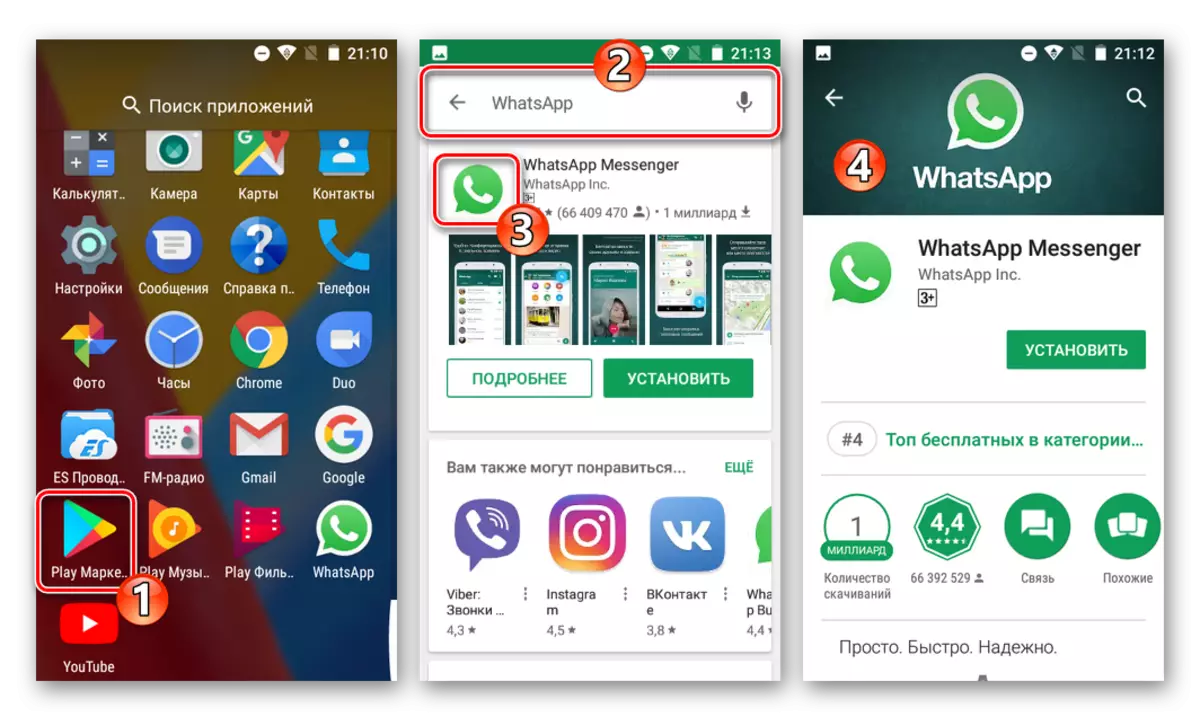
- ಟ್ಯಾಬರೇ "ಸೆಟ್" ಮತ್ತು ಅಪ್ಲಿಕೇಶನ್ ಬೂಟುಗಳನ್ನು ತನಕ ನಿರೀಕ್ಷಿಸಬಹುದು ಮತ್ತು ನಂತರ ಸ್ವಯಂಚಾಲಿತವಾಗಿ ಸಾಧನದಲ್ಲಿ ಸ್ಥಾಪಿಸಲಾಗಿದೆ.
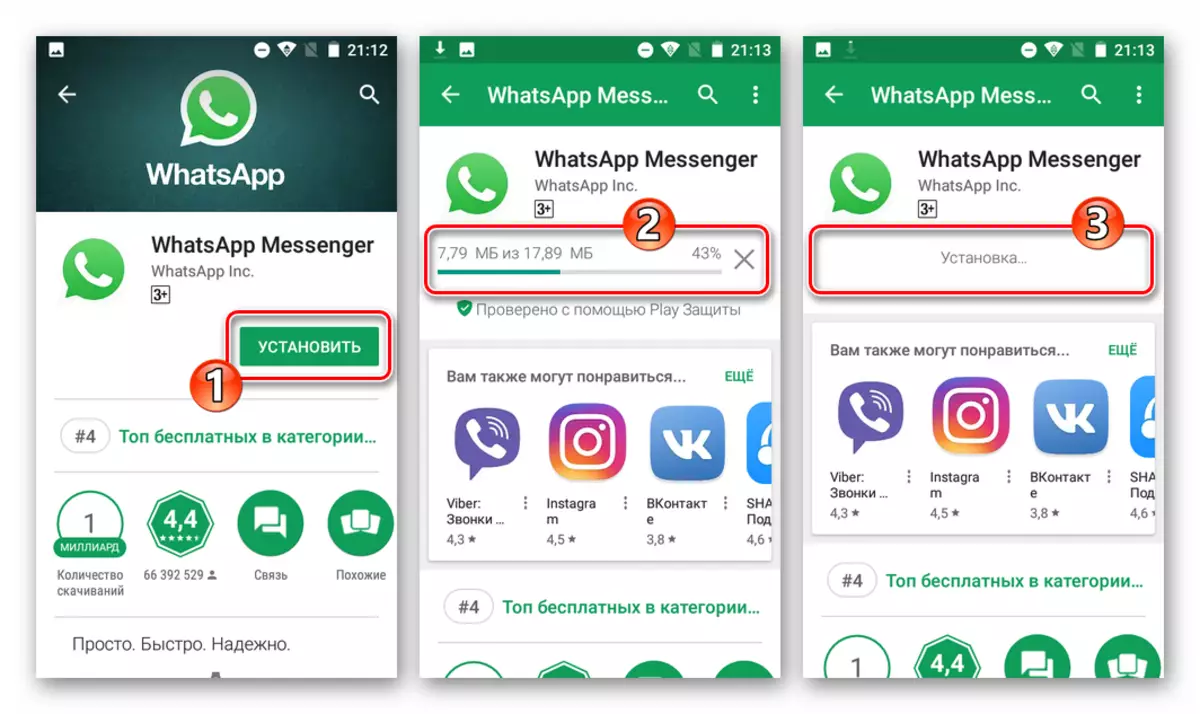
- ಮಾರುಕಟ್ಟೆಯಲ್ಲಿ ಮಾರುಕಟ್ಟೆಯಲ್ಲಿ ವ್ಯಾಟ್ಪ್ ಅನುಸ್ಥಾಪನೆಯ ಕೊನೆಯಲ್ಲಿ ಸಕ್ರಿಯವಾಗಿರುವ "ಓಪನ್" ಗುಂಡಿಯನ್ನು ನಾವು ಸ್ಪರ್ಶಿಸುತ್ತೇವೆ ಅಥವಾ ಮೆಸೆಂಜರ್ ಐಕಾನ್ ಅನ್ನು ಬಳಸಿಕೊಂಡು ಮತ್ತು ಆಂಡ್ರಾಯ್ಡ್ ಡೆಸ್ಕ್ಟಾಪ್ನಲ್ಲಿ ಕಾಣಿಸಿಕೊಳ್ಳುವ ಮೆಸೆಂಜರ್ ಐಕಾನ್ ಅನ್ನು ಬಳಸಿಕೊಂಡು ಉಪಕರಣವನ್ನು ಪ್ರಾರಂಭಿಸುತ್ತೇವೆ. ಎಲ್ಲವನ್ನೂ ನೋಂದಣಿ ಡೇಟಾವನ್ನು ನಮೂದಿಸಲು ಅಥವಾ ಸೇವೆ ಪಾಲ್ಗೊಳ್ಳುವವರ ಹೊಸ ಖಾತೆಯನ್ನು ಮತ್ತು ಸೇವೆಯ ಮತ್ತಷ್ಟು ಬಳಕೆಯನ್ನು ರಚಿಸಲು ಸಿದ್ಧವಾಗಿದೆ.
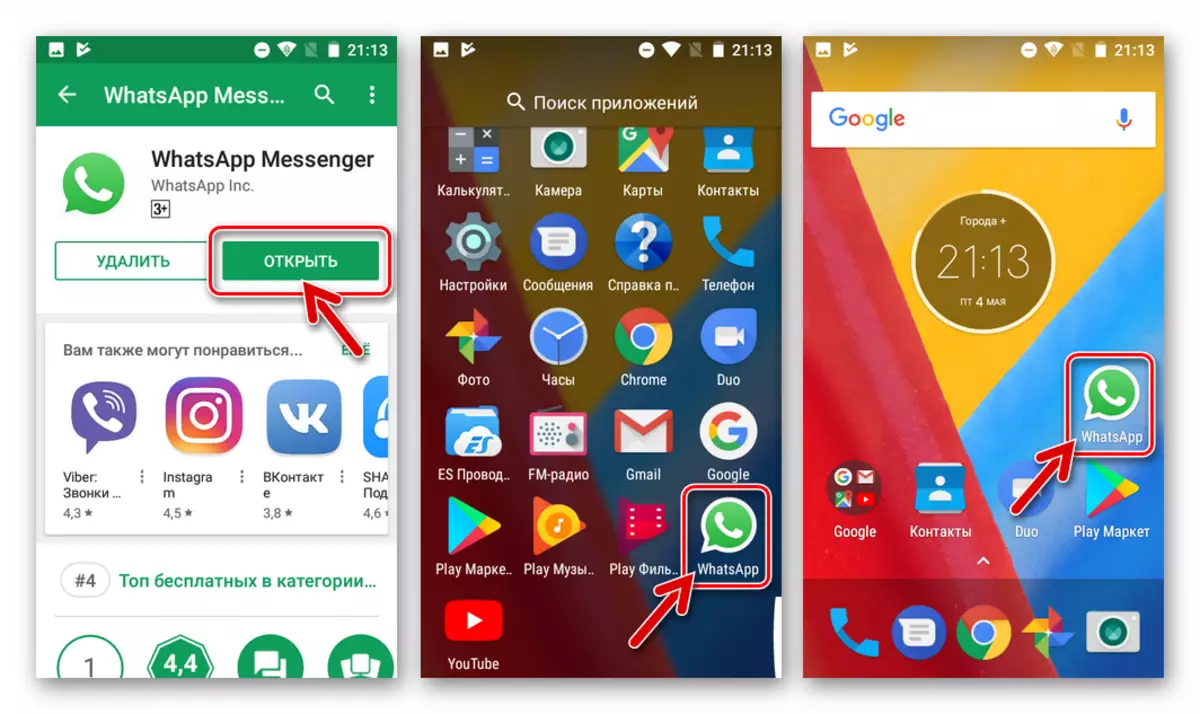
ವಿಧಾನ 2: APK ಫೈಲ್
ಫರ್ಮ್ವೇರ್ ಸ್ಮಾರ್ಟ್ಫೋನ್ನಲ್ಲಿ ಸ್ಥಾಪಿಸಲಾದ ನಿಶ್ಚಿತಗಳ ಕಾರಣದಿಂದಾಗಿ Google ಅಥವಾ ಅವರ ಕಾರ್ಯಾಚರಣೆಯ ಅಸಾಮರ್ಥ್ಯವನ್ನು ಬಳಸಲು ಇಷ್ಟವಿಲ್ಲದಿದ್ದರೂ, AndsApp ಅನ್ನು ಸ್ಥಾಪಿಸಲು ನೀವು APK ಫೈಲ್ ಅನ್ನು ಬಳಸಬಹುದು - ಆಂಡ್ರಾಯ್ಡ್ಗಾಗಿ ಅನ್ವಯಗಳ ವಿಶಿಷ್ಟ ವಿತರಣೆ. ಇತರ ಜನಪ್ರಿಯ ಸಂದೇಶವಾಹಕರ ಸೃಷ್ಟಿಕರ್ತರು ಭಿನ್ನವಾಗಿ, ವ್ಯಾಟ್ಸಾಪ್ ಡೆವಲಪರ್ಗಳು ಇತ್ತೀಚಿನ ಆವೃತ್ತಿಯ APK ಫೈಲ್ ಅನ್ನು ಡೌನ್ಲೋಡ್ ಮಾಡುವ ಸಾಮರ್ಥ್ಯವನ್ನು ಒದಗಿಸುವ ಸಾಮರ್ಥ್ಯವನ್ನು ಒದಗಿಸುತ್ತದೆ, ಇದು ಪ್ಯಾಕೇಜಿನ ಭದ್ರತೆಯನ್ನು ಪ್ರಾಯೋಗಿಕವಾಗಿ ಖಾತರಿಪಡಿಸುತ್ತದೆ.
APK- ಫೈಲ್ WhatsApp ಸಿ ಅಧಿಕೃತ ಸೈಟ್ ಅನ್ನು ಡೌನ್ಲೋಡ್ ಮಾಡಿ
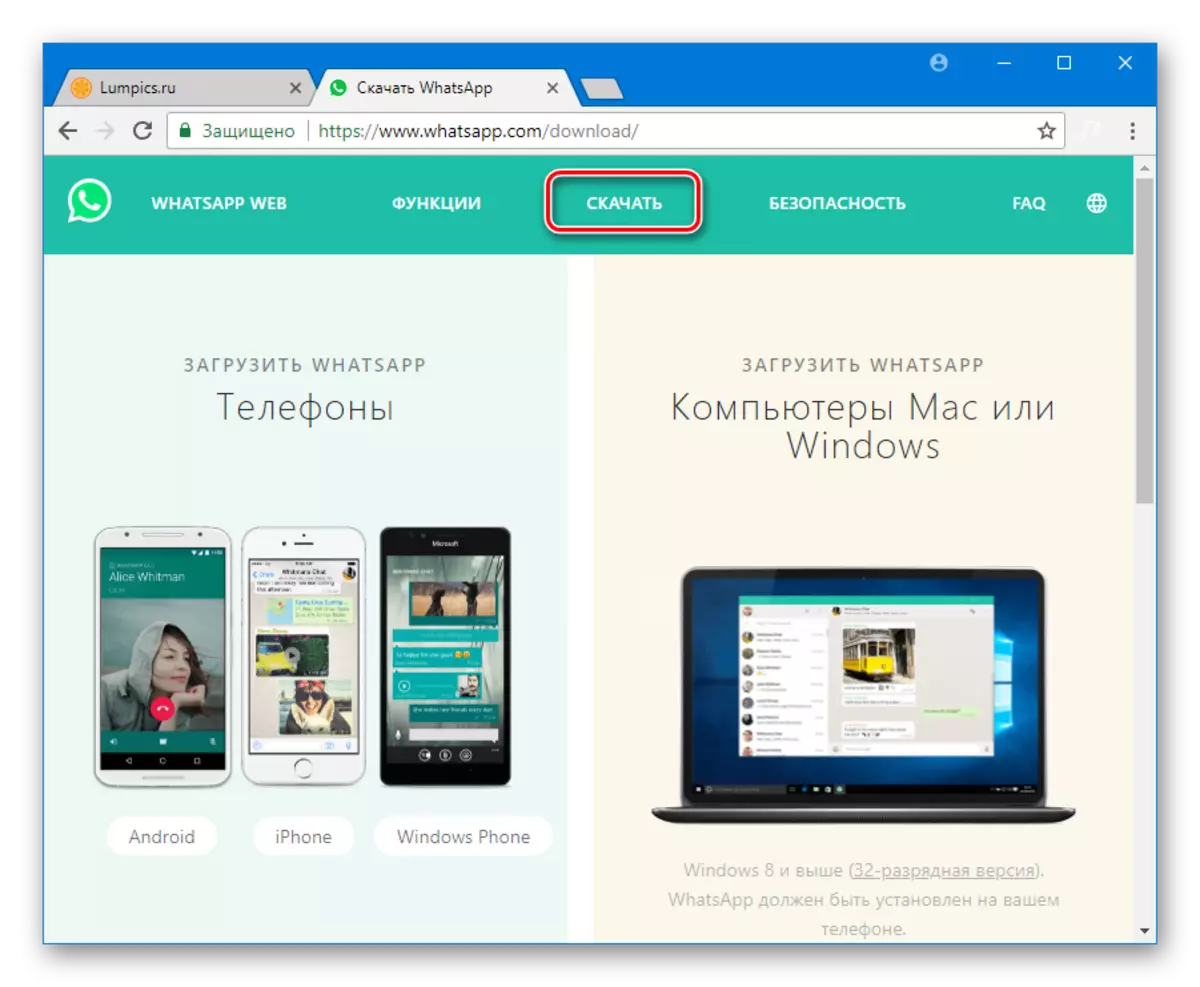
- ಬ್ರೌಸರ್ನಲ್ಲಿನ ಸ್ಮಾರ್ಟ್ಫೋನ್ಗೆ ಲಿಂಕ್ ತೆರೆಯಿರಿ, ಮೇಲಿನ, ಟಾಡಾಮ್ "ಈಗ ಡೌನ್ಲೋಡ್ ಮಾಡಿ".
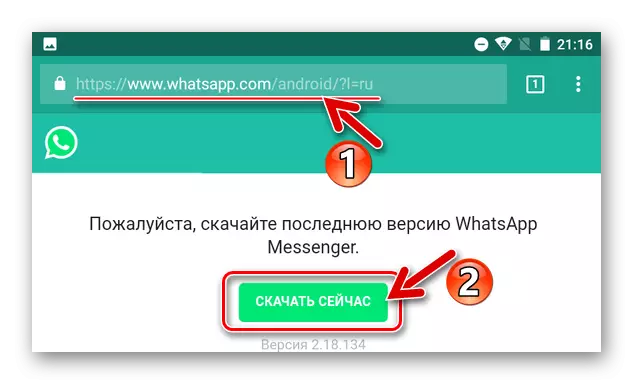
APK ಫೈಲ್ ಅನ್ನು ಡೌನ್ಲೋಡ್ ಮಾಡಬೇಕಾದ ಅಗತ್ಯವನ್ನು ದೃಢೀಕರಿಸಿ ಮತ್ತು ಅದರ ಪೂರ್ಣಗೊಳಿಸುವಿಕೆಗಾಗಿ ನಿರೀಕ್ಷಿಸಿ.
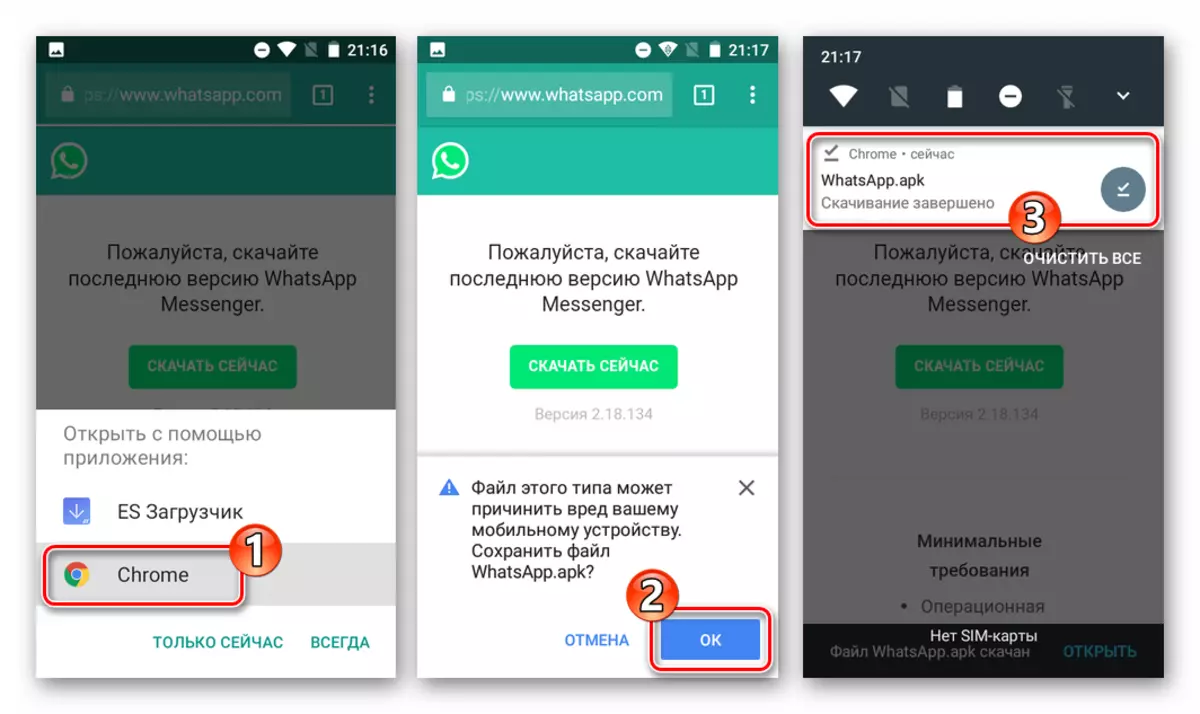
- ತೆರೆದ "ಡೌನ್ಲೋಡ್ಗಳು"
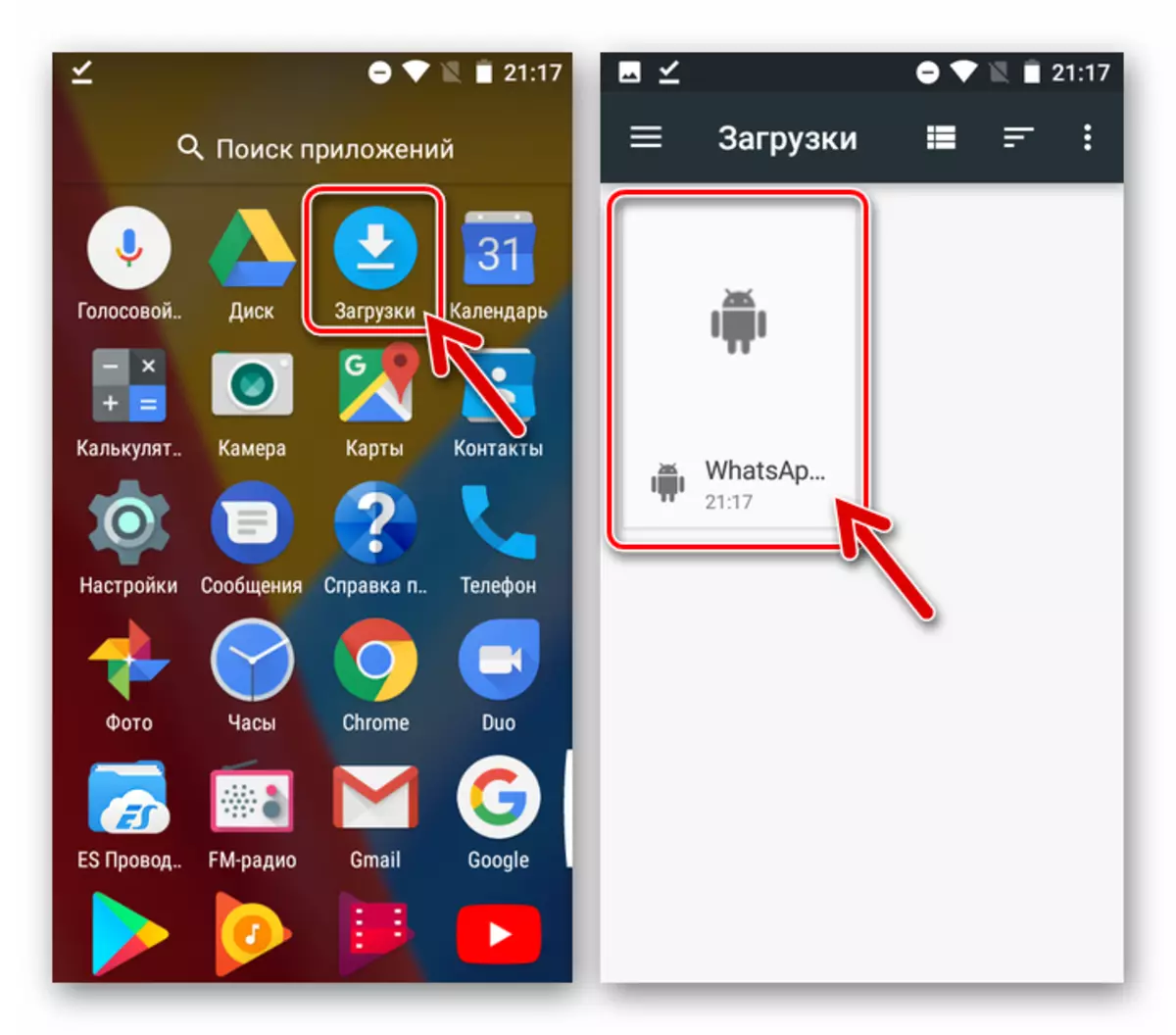
ಅಥವಾ ಆಂಡ್ರಾಯ್ಡ್ಗಾಗಿ ಯಾವುದೇ ಫೈಲ್ ಮ್ಯಾನೇಜರ್ ಅನ್ನು ರನ್ ಮಾಡಿ ಮತ್ತು ವಿತರಣೆಯನ್ನು ಡೌನ್ಲೋಡ್ ಮಾಡಲಾದ ಹಾದಿಯಲ್ಲಿ (ಪೂರ್ವನಿಯೋಜಿತವಾಗಿ "ಆಂತರಿಕ ಮೆಮೊರಿ" - "ಡೌನ್ಲೋಡ್").
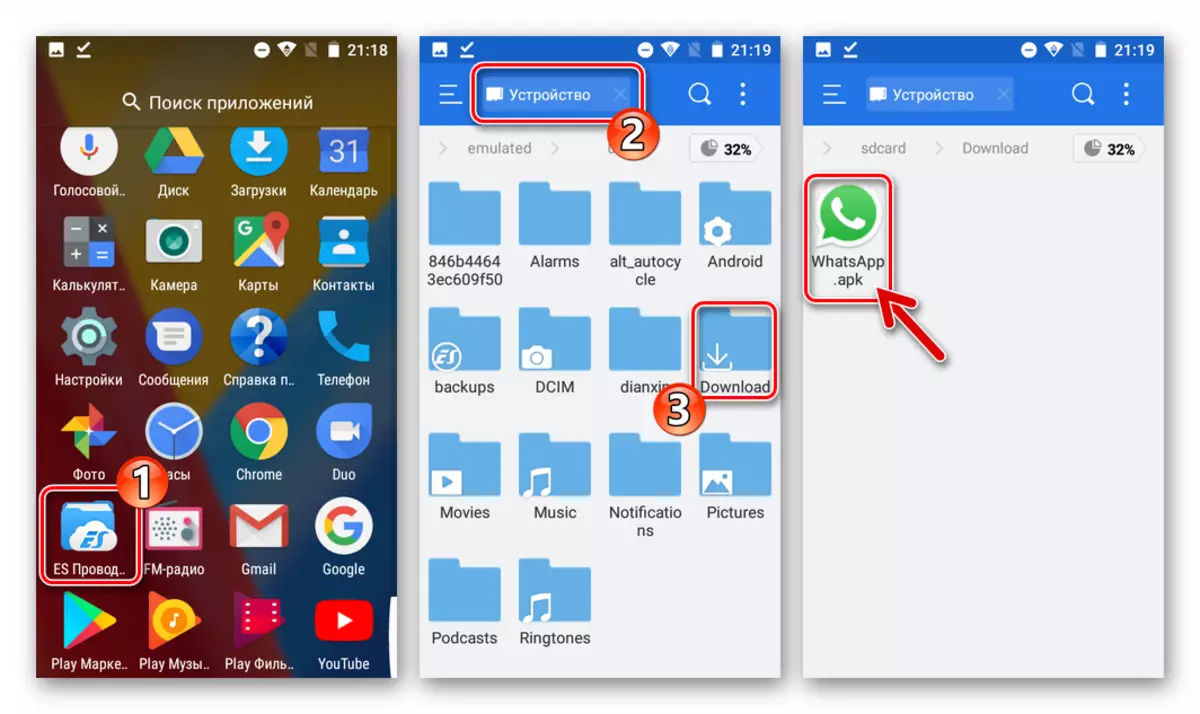
- "WhatsApp.apk" ಮತ್ತು ತಪ "ಇನ್ಸ್ಟಾಲ್" ಅನ್ನು ತೆರೆಯಿರಿ. ಅನುಸ್ಥಾಪಿಸಲು ಬಳಸಲಾಗುವ ನಿಧಿಯನ್ನು ಆಯ್ಕೆ ಮಾಡುವ ಸಾಧ್ಯತೆಯನ್ನು ನೀವು ಕಾಣಿಸಿಕೊಂಡಾಗ, "ಪ್ಯಾಕೇಜ್ ಅನುಸ್ಥಾಪಕವನ್ನು" ನಿರ್ದಿಷ್ಟಪಡಿಸಿ.
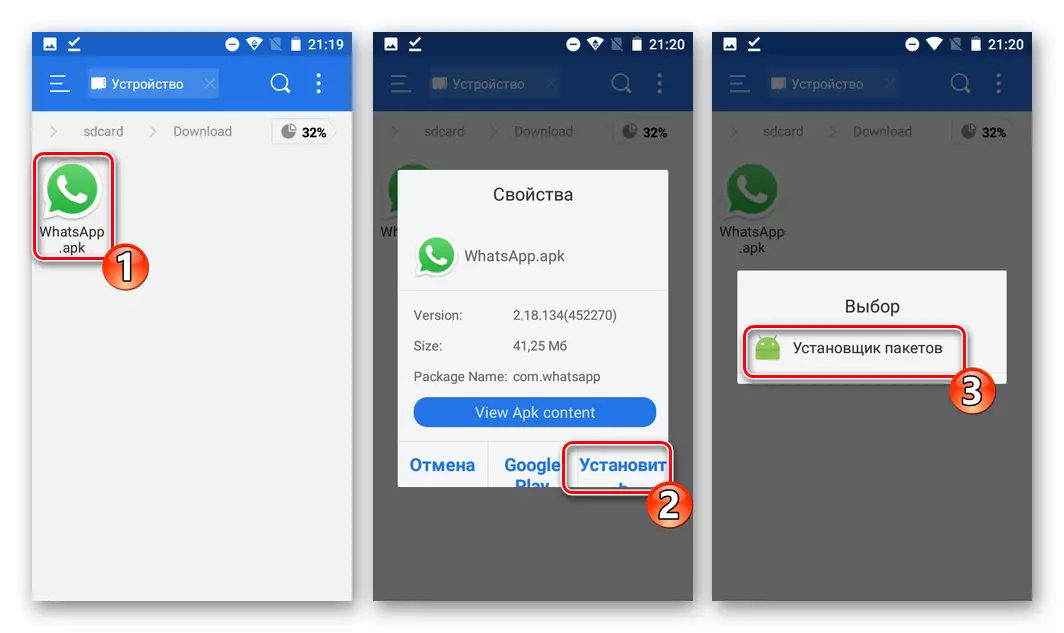
ಫಲಕ ಮಾರುಕಟ್ಟೆಯಿಂದ ಸ್ವೀಕರಿಸಿದ ಪ್ಯಾಕೇಜುಗಳ ಲಾಕ್ ವೈಶಿಷ್ಟ್ಯದ ಬಗ್ಗೆ ಅಧಿಸೂಚನೆಗಳನ್ನು ಪ್ರದರ್ಶಿಸಿದರೆ, "ಸೆಟ್ಟಿಂಗ್ಗಳು" ಕ್ಲಿಕ್ ಮಾಡಿ ಮತ್ತು ಸ್ವಿಚ್ನ ಚೆಕ್ಬಾಕ್ಸ್ ಅಥವಾ ಸಕ್ರಿಯಗೊಳಿಸುವಿಕೆಯನ್ನು ಹೊಂದಿಸುವ ಮೂಲಕ ನಿಯತಾಂಕಗಳಲ್ಲಿ "ಅಜ್ಞಾತ ಮೂಲಗಳು" ಐಟಂ ಅನ್ನು ಆನ್ ಮಾಡಿ (ಆಂಡ್ರಾಯ್ಡ್ ಆವೃತ್ತಿಯನ್ನು ಅವಲಂಬಿಸಿರುತ್ತದೆ). ಅನುಮತಿ ವ್ಯವಸ್ಥೆಯನ್ನು ನೀಡಿದ ನಂತರ, ನಾವು APK ಫೈಲ್ಗೆ ಹಿಂದಿರುಗುತ್ತೇವೆ ಮತ್ತು ಅದನ್ನು ಮತ್ತೆ ತೆರೆಯುತ್ತೇವೆ.
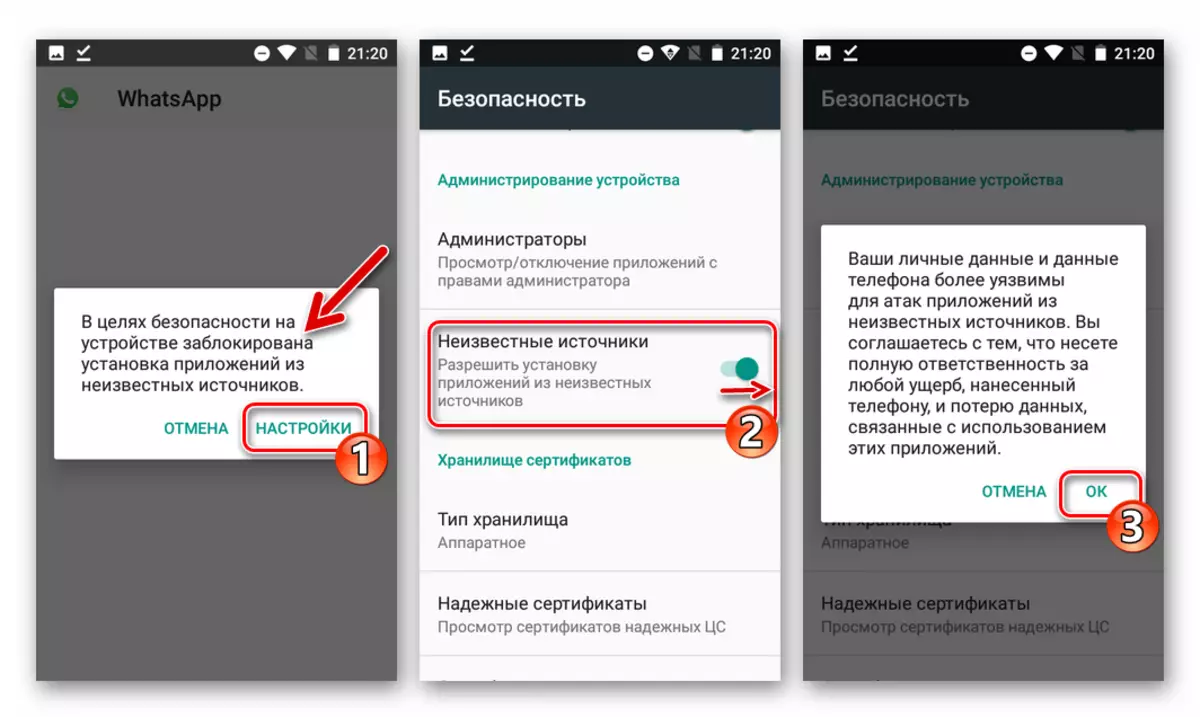
- ಪ್ಯಾಕೆಟ್ ಇನ್ಸ್ಟಾಲರ್ ಪರದೆಯಲ್ಲಿ "ಸೆಟ್" ಕ್ಲಿಕ್ ಮಾಡಿ, ಅಗತ್ಯವಾದ ಘಟಕಗಳನ್ನು ಸ್ಮಾರ್ಟ್ಫೋನ್ ಮೆಮೊರಿಗೆ ವರ್ಗಾವಣೆ ಮಾಡುವವರೆಗೂ ನಾವು ನಿರೀಕ್ಷಿಸುತ್ತೇವೆ - "ಅಪ್ಲಿಕೇಶನ್ ಸೆಟ್" ಅಧಿಸೂಚನೆಯು ಕಾಣಿಸಿಕೊಳ್ಳುತ್ತದೆ.
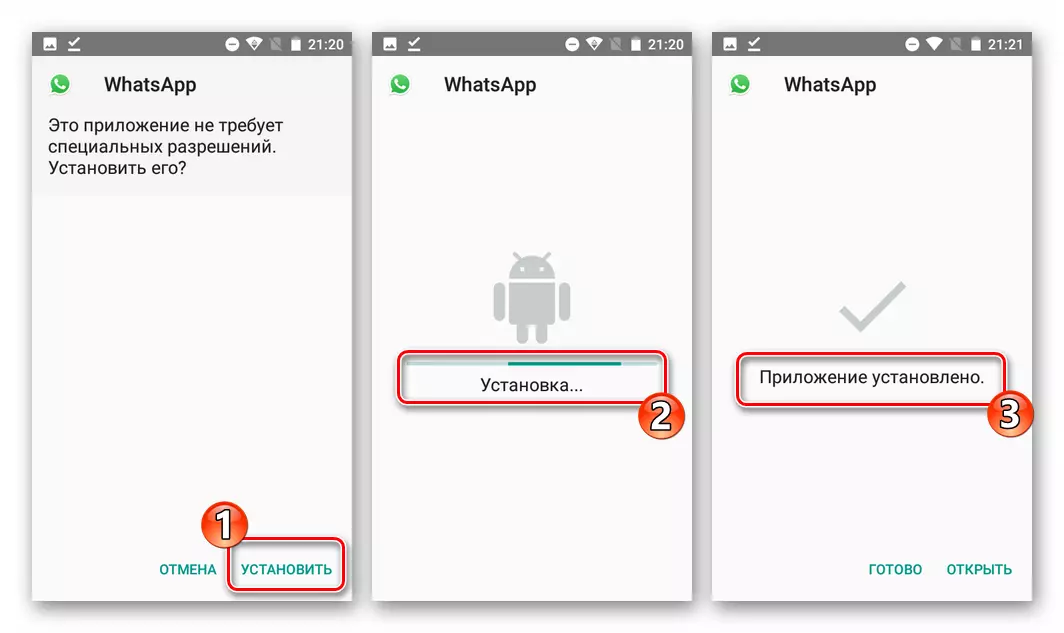
- ಆಂಡ್ರಾಯ್ಡ್ಗಾಗಿ WAtSAP ಸ್ಥಾಪಿಸಲಾಗಿದೆ, ಅನುಸ್ಥಾಪಕ ಪರದೆಯ ಮೇಲೆ "ತೆರೆದ" ಗುಂಡಿಯನ್ನು ಸ್ಪರ್ಶಿಸಿ ಅದರ ಕಾರ್ಯಾಚರಣೆಯನ್ನು ಪೂರ್ಣಗೊಳಿಸಿ ಅಥವಾ ಸಾಧನವನ್ನು ಪ್ರಾರಂಭಿಸಿ, ಅಪ್ಲಿಕೇಶನ್ ಪಟ್ಟಿಯಲ್ಲಿ ಕಾಣಿಸಿಕೊಳ್ಳುವ ಮೆಸೆಂಜರ್ ಐಕಾನ್ ಅನ್ನು ಟ್ಯಾಪ್ ಮಾಡುವುದು, ಮತ್ತು ದೃಢೀಕರಣ / ಬಳಕೆದಾರ ನೋಂದಣಿಗೆ ಹೋಗುತ್ತದೆ.

ವಿಧಾನ 3: ಕಂಪ್ಯೂಟರ್
ಆಂಡ್ರಾಯ್ಡ್ಗಾಗಿ WATSAP ಅನುಸ್ಥಾಪನೆಯು ಮೇಲೆ ವಿವರಿಸಿದ ವಿಧಾನಗಳನ್ನು ನಿರ್ವಹಿಸಲು ಸಾಧ್ಯವಾಗುವುದಿಲ್ಲ, ಇದು ಅತ್ಯಂತ ಕಾರ್ಡಿನಲ್ ವಿಧಾನವನ್ನು ಅನ್ವಯಿಸಲು ಉಳಿದಿದೆ - ವಿಶೇಷ ವಿಂಡೋಸ್ ಸೌಲಭ್ಯವನ್ನು ಬಳಸಿಕೊಂಡು ಫೋನ್ಗೆ APK ಫೈಲ್ನ ವರ್ಗಾವಣೆ. ಕೆಳಗಿನ ಉದಾಹರಣೆಯಲ್ಲಿ, ಇನ್ಸ್ಟಾಕ್ ಅನ್ನು ಇಂತಹ ಸಾಧನವಾಗಿ ಬಳಸಲಾಗುತ್ತದೆ.
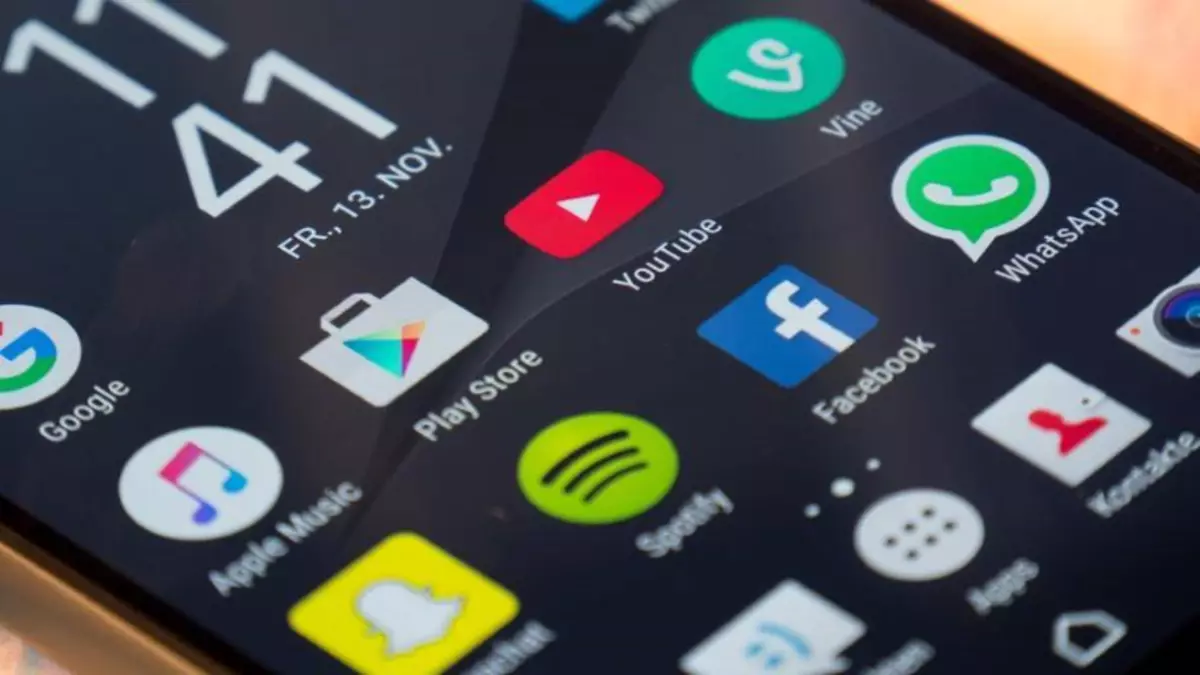
- ಅಧಿಕೃತ ಡೆವಲಪರ್ ಸೈಟ್ನಿಂದ ಕಂಪ್ಯೂಟರ್ ಡಿಸ್ಕ್ ಅನ್ನು ಡೌನ್ಲೋಡ್ ಮಾಡಿ ಮೆಸೆಂಜರ್ ಅನ್ನು ಸ್ಥಾಪಿಸುವ ಹಿಂದಿನ ವಿಧಾನದ ವಿವರಣೆಯಲ್ಲಿ "WhatsApp.apk" ಫೈಲ್ ಅನ್ನು ಕಂಡುಹಿಡಿಯಬಹುದು.

- ನಾವು ಅನುಸ್ಥಾಪನೆಯನ್ನು ಸ್ಥಾಪಿಸಿ ಮತ್ತು ಇನ್ಸ್ಟಾಲ್ಪ್ ಯುಟಿಲಿಟಿ ಅನ್ನು ಚಾಲನೆ ಮಾಡುತ್ತೇವೆ.
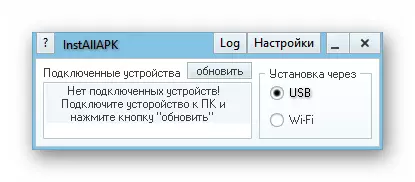
- ಅಜ್ಞಾತ ಮೂಲಗಳಿಂದ ಅನ್ವಯಗಳನ್ನು ಸ್ಥಾಪಿಸಲು ಆಂಡ್ರಾಯ್ಡ್ ಸೆಟ್ಟಿಂಗ್ಗಳ ಅನುಮತಿಯನ್ನು ಸಕ್ರಿಯಗೊಳಿಸಿ, ಜೊತೆಗೆ "USB ಡೀಬಗ್ ಮಾಡುವಿಕೆ" ಮೋಡ್.
ಹೆಚ್ಚು ಓದಿ: ಆಂಡ್ರಾಯ್ಡ್ನಲ್ಲಿ ಯುಎಸ್ಬಿ ಡಿಬಗ್ ಮೋಡ್ ಅನ್ನು ಹೇಗೆ ಸಕ್ರಿಯಗೊಳಿಸುವುದು
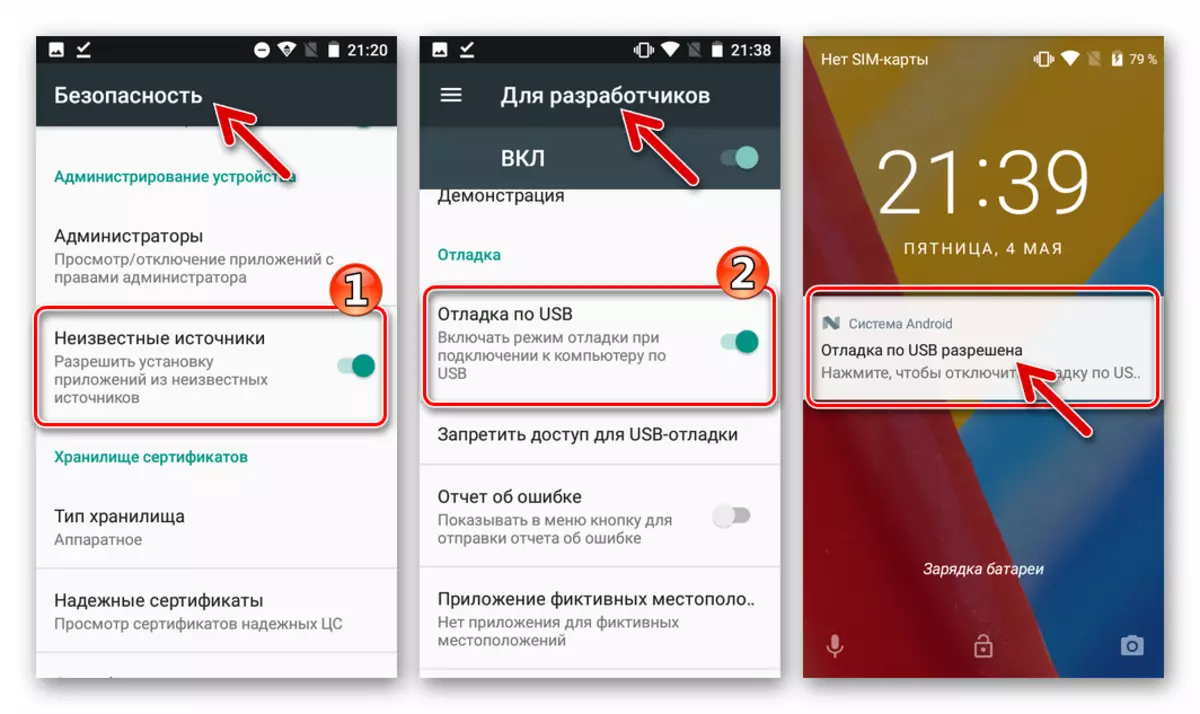
ಸಿದ್ಧಪಡಿಸಿದ ನಂತರ, ನೀವು ಸ್ಮಾರ್ಟ್ಫೋನ್ ಅನ್ನು ಪಿಸಿ ಯುಎಸ್ಬಿ ಪೋರ್ಟ್ಗೆ ಸಂಪರ್ಕಿಸಬೇಕು ಮತ್ತು ಅನುಸ್ಥಾಪನಾ ಕಾರ್ಯಕ್ರಮದಲ್ಲಿ ಸಾಧನವನ್ನು ನಿರ್ಧರಿಸಲಾಗಿದೆ ಎಂದು ಖಚಿತಪಡಿಸಿಕೊಳ್ಳಿ.
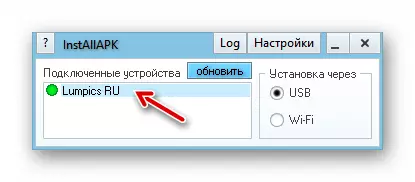
- ವಿಂಡೋಸ್ ಎಕ್ಸ್ಪ್ಲೋರರ್ ತೆರೆಯಿರಿ ಮತ್ತು ಡೌನ್ಲೋಡ್ ಮಾಡಲಾದ APK ಫೈಲ್ನ ಸ್ಥಳ ಪಥದಲ್ಲಿ ಚಲಿಸುತ್ತವೆ. "WhatsApp.apk" ನಲ್ಲಿ ಎರಡು ಬಾರಿ ಕ್ಲಿಕ್, ಇದು ಇನ್ಸ್ಟಾಲ್ಪ್ ಯುಟಿಲಿಟಿನಲ್ಲಿ ಅಪೇಕ್ಷಿತ ಘಟಕಗಳನ್ನು ಸೇರಿಸುತ್ತದೆ.
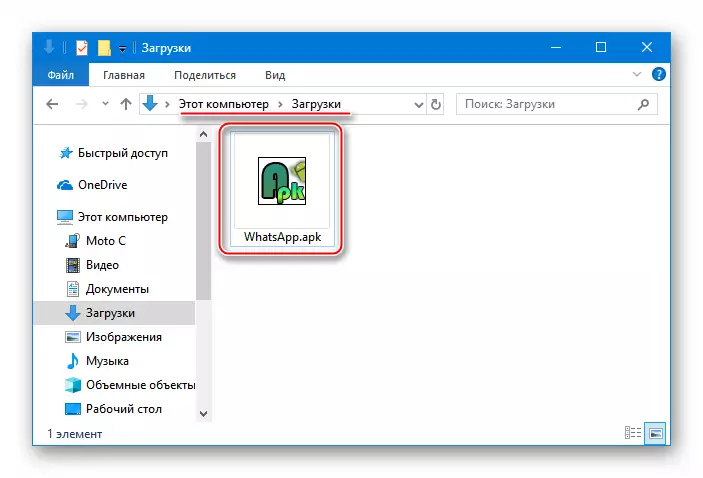
- ಅನುಸ್ಥಾಪನೆಗೆ ಹೋಗಿ ಮತ್ತು "ಸೆಟ್ WhatsApp" ಗುಂಡಿಯನ್ನು ಕ್ಲಿಕ್ ಮಾಡಿ.
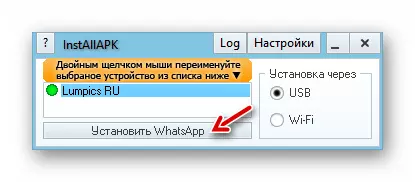
ಅನುಸ್ಥಾಪನಾ ಪ್ರಕ್ರಿಯೆಯು ಸ್ವಯಂಚಾಲಿತವಾಗಿ ಪ್ರಾರಂಭವಾಗುತ್ತದೆ.

- ಮೆಸೆಂಜರ್ ವಲಸೆಯ ಪೂರ್ಣಗೊಂಡ ನಂತರ, ಫೋನ್ ಸ್ಥಾಪನೆ ವಿಂಡೋ ಪೂರ್ಣಗೊಂಡ ಮರಣದಂಡನೆ ಸೂಚಕವನ್ನು ಪ್ರದರ್ಶಿಸುತ್ತದೆ,
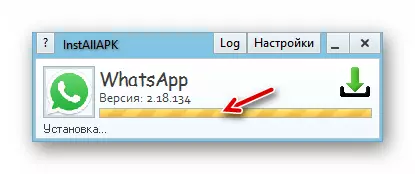
ಸಾಧನದಲ್ಲಿ ಸ್ಥಾಪಿಸಲಾದ ಸಾಫ್ಟ್ವೇರ್ ವಾದ್ಯಗಳ ಪಟ್ಟಿಯಲ್ಲಿ WhatsApp ಕಾಣಿಸುತ್ತದೆ.
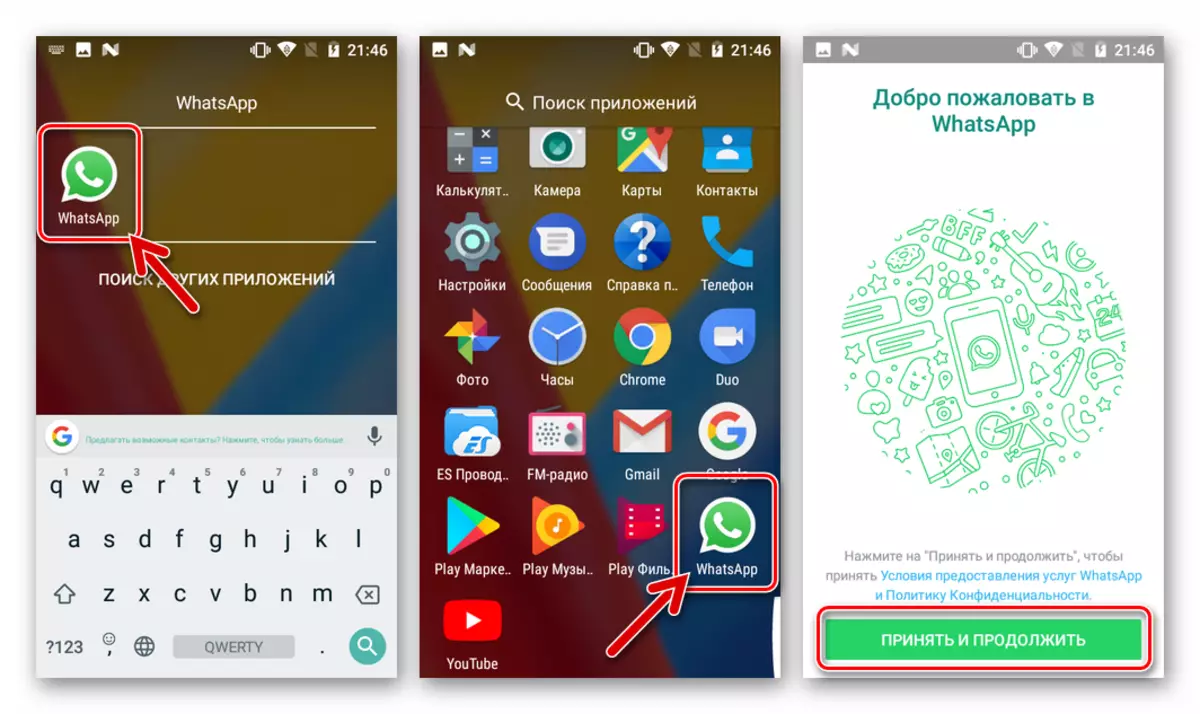
ಐಒಎಸ್.
ಆಪಲ್ ಸ್ಮಾರ್ಟ್ಫೋನ್ಗಳ ಮಾಲೀಕರಿಂದ, ಐಫೋನ್ಗಾಗಿ ಮತ್ತು ಇತರ ಮೊಬೈಲ್ ಪ್ಲಾಟ್ಫಾರ್ಮ್ಗಳ ಬಳಕೆದಾರರಿಂದ WhatsApp ಅನ್ನು ಬಳಸಲು ಯೋಜಿಸುತ್ತಿದೆ, ಅಪ್ಲಿಕೇಶನ್ ಕ್ಲೈಂಟ್ ಅಪ್ಲಿಕೇಶನ್ ಅನ್ನು ಸ್ಥಾಪಿಸಲು ಯಾವುದೇ ನಿರ್ದಿಷ್ಟ ಪ್ರಯತ್ನ ಅಗತ್ಯವಿರುವುದಿಲ್ಲ. ಇದನ್ನು ಹಲವು ವಿಧಗಳಲ್ಲಿ ಮಾಡಲಾಗುತ್ತದೆ.ವಿಧಾನ 1: ಆಪ್ ಸ್ಟೋರ್
ಆಪಲ್ ಪರಿಸರ ವ್ಯವಸ್ಥೆಯ ಅವಿಭಾಜ್ಯ ಅಂಗವಾಗಿರುವ ಅಪ್ ಸ್ಟೋರ್ ಅಪ್ಲಿಕೇಶನ್ನ ಸಾಮರ್ಥ್ಯಗಳನ್ನು ಬಳಸಿಕೊಂಡು ನಿಮ್ಮ ಐಫೋನ್ನಲ್ಲಿ ವ್ಯಾಟ್ಪ್ ಅನ್ನು ಪಡೆಯಲು ಸುಲಭವಾದ ಮಾರ್ಗವಾಗಿದೆ ಮತ್ತು ಪ್ರತಿ ತಯಾರಕರ ಸ್ಮಾರ್ಟ್ಫೋನ್ನಲ್ಲಿ ಪೂರ್ವ-ಸ್ಥಾಪಿಸಲಾಗಿದೆ.
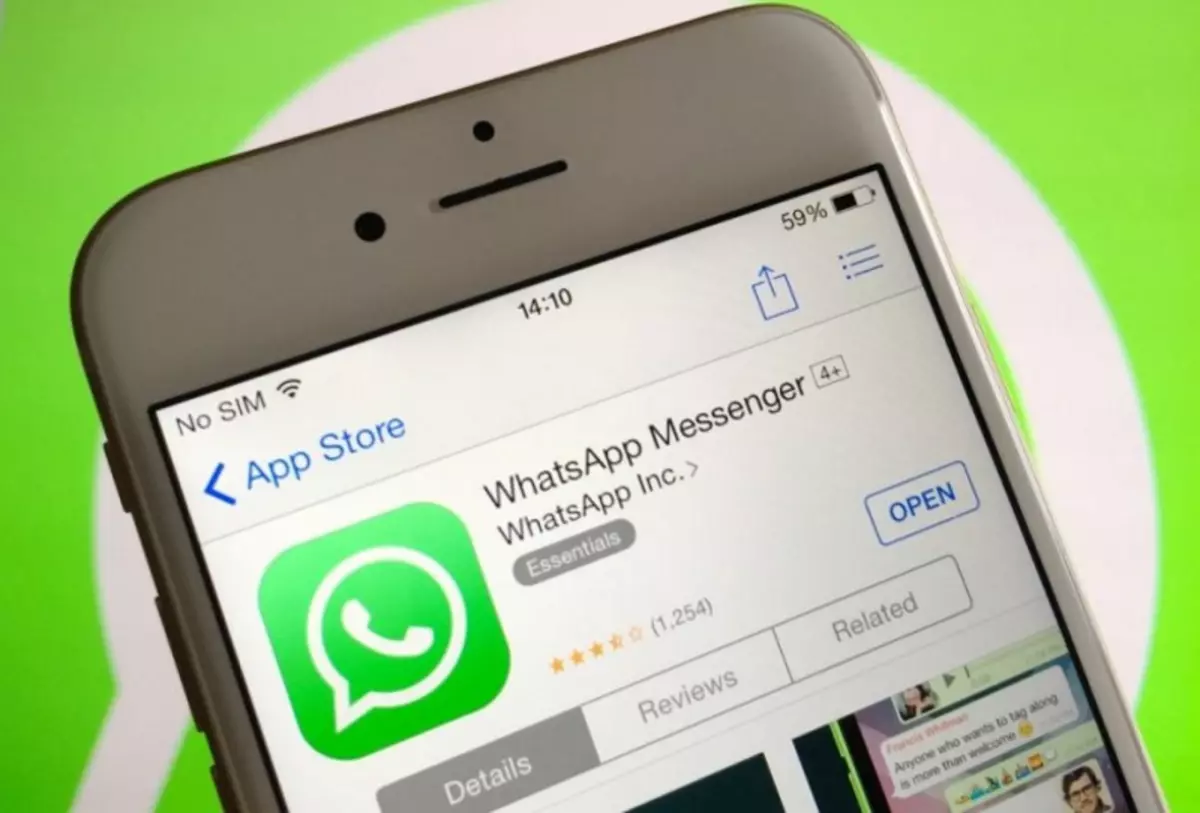
- ಐಫೋನ್ನಲ್ಲಿ, ಕೆಳಗಿನ ಲಿಂಕ್ಗೆ ಹೋಗಿ ಅಥವಾ ಆಪ್ ಸ್ಟೋರ್, ಟ್ಯಾಪ "ಹುಡುಕಾಟ" ಅನ್ನು ತೆರೆಯಿರಿ ಮತ್ತು ಏನು ಅಪ್ಲಿಕೇಶನ್ ವಿನಂತಿ ಕ್ಷೇತ್ರವನ್ನು ನಮೂದಿಸಿ, ನಂತರ "ಹುಡುಕಾಟ" ಎಂದು ಪರಿಗಣಿಸಿ.
ಆಪಲ್ ಆಪ್ ಸ್ಟೋರ್ನಿಂದ ಐಫೋನ್ಗಾಗಿ WhatsApp ಅನ್ನು ಡೌನ್ಲೋಡ್ ಮಾಡಿ
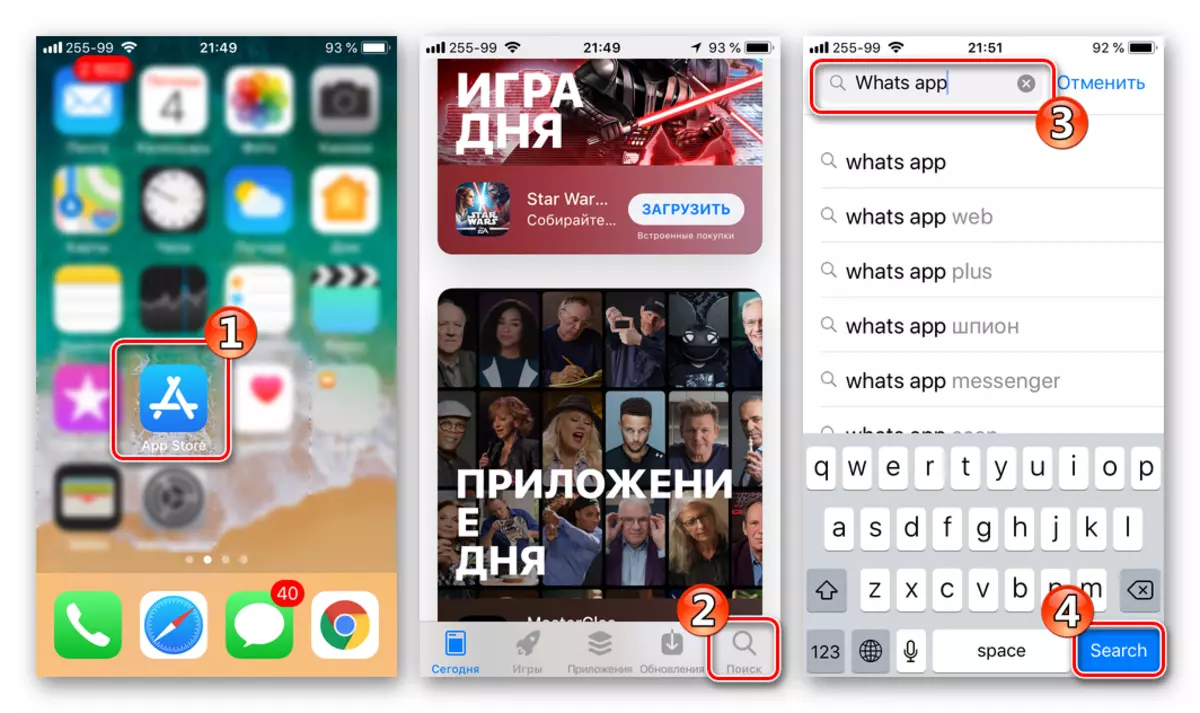
ಹುಡುಕಾಟ ಫಲಿತಾಂಶಗಳಲ್ಲಿ "WhatsApp ಮೆಸೆಂಜರ್" ಅನ್ನು ಕಂಡುಹಿಡಿದ ನಂತರ, ಅದರ ಐಕಾನ್ ಅನ್ನು ಸ್ಪರ್ಶಿಸಿ, ಇದು ಪ್ರೋಗ್ರಾಂ ಬಗ್ಗೆ ವಿವರವಾದ ಮಾಹಿತಿಯನ್ನು ಪಡೆಯಬಹುದಾದ ಆಪಲ್ ಸ್ಟೋರ್ನಲ್ಲಿ ಮೆಸೆಂಜರ್ ಪುಟವನ್ನು ತೆರೆಯುತ್ತದೆ.

- ಮೋಡದ ಚಿತ್ರವನ್ನು ಬಾಣದ ಕೆಳಗೆ ಕ್ಲಿಕ್ ಮಾಡಿ, vatsap ಘಟಕಗಳು EPL ಪರಿಚಾರಕಗಳಿಂದ ಡೌನ್ಲೋಡ್ ಮಾಡುವಾಗ ಮತ್ತು ಸ್ಮಾರ್ಟ್ಫೋನ್ನಲ್ಲಿ ಸ್ಥಾಪಿಸಲಾಗುವುದು.
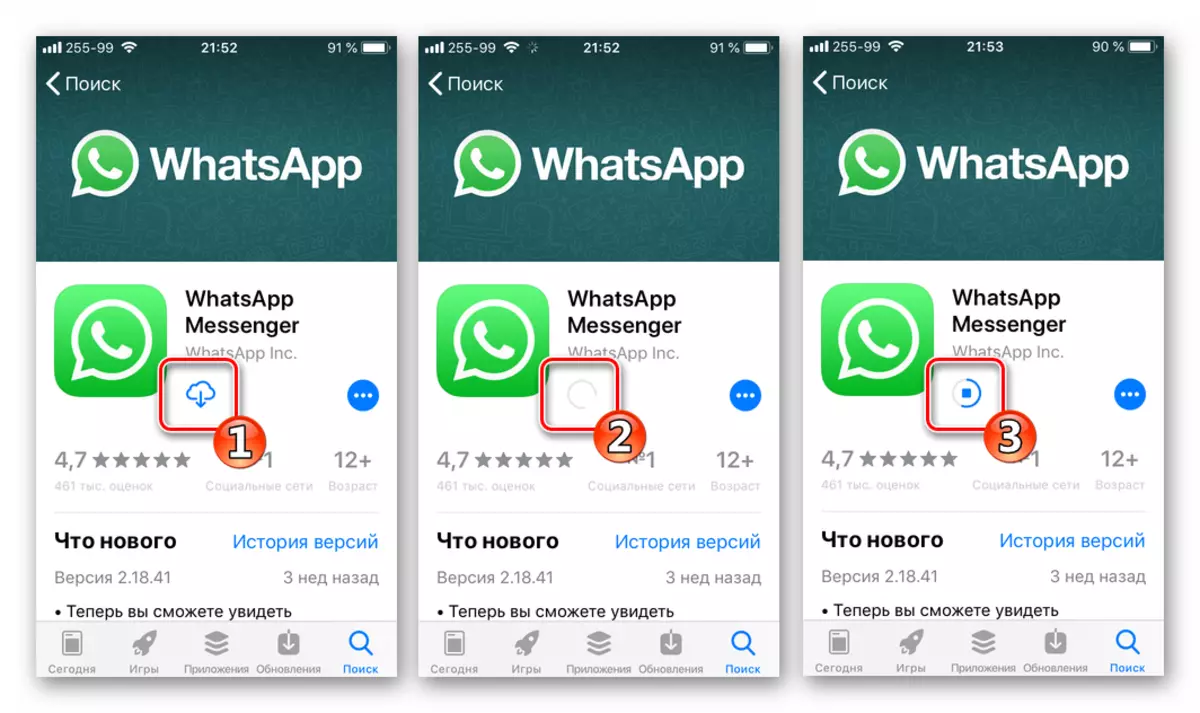
- ಐಫೋನ್ಗಾಗಿ WhatsApp ಅನುಸ್ಥಾಪನೆಯನ್ನು ಪೂರ್ಣಗೊಳಿಸಿದ ನಂತರ, ಅಪ್ಲಿಕೇಶನ್ ಪುಟದಲ್ಲಿ, ಅಪ್ ಸ್ಟೋರ್ ಪುಟವು ಸಕ್ರಿಯ ಬಟನ್ "ಓಪನ್" ಆಗಿರುತ್ತದೆ, ಮೆಸೆಂಜರ್ನ ಬಳಕೆಯನ್ನು ರನ್ ಮಾಡಿ ಅಥವಾ ಸಾಧನ ಡೆಸ್ಕ್ಟಾಪ್ನಲ್ಲಿ ಈಗ ಪ್ರಸ್ತುತ ಐಕಾನ್ ನಲ್ಲಿ ಟೂಲ್ ಟೇಪ್ ಅನ್ನು ತೆರೆಯುತ್ತದೆ.

ವಿಧಾನ 2: ಐಟ್ಯೂನ್ಸ್
ಆಪಲ್ ಆಪ್ ಸ್ಟೋರ್ ಜೊತೆಗೆ, ನೀವು ಐಟ್ಯೂನ್ಸ್ನಲ್ಲಿ ಅಪ್ಲಿಕೇಶನ್ಗಳನ್ನು ಸ್ಥಾಪಿಸಲು ತಯಾರಕರಿಂದ ಮತ್ತೊಂದು ಅಧಿಕೃತ ಸಾಧನವನ್ನು ಬಳಸಬಹುದು. ಇದನ್ನು ಗಮನಿಸಬೇಕು, ಐಫೋನ್ನ ಹೊಸ ಆವೃತ್ತಿಯನ್ನು ಬಳಸದೆಯೇ ಐಫೋನ್ನಲ್ಲಿರುವ ವಾಟ್ಪ್ ಅನ್ನು ಸ್ಥಾಪಿಸುವ ಕೆಳಗಿನ ವಿಧಾನವನ್ನು ಪರಿಣಾಮಕಾರಿಯಾಗಿ ಅನ್ವಯಿಸುವುದು ಸಾಧ್ಯ - 12.6.3 . ನೀವು ಅಗತ್ಯವಾದ ಆವೃತ್ತಿಯ ಉಪಕರಣವನ್ನು ಉಲ್ಲೇಖದಿಂದ ಡೌನ್ಲೋಡ್ ಮಾಡಬಹುದು:
ಆಪ್ ಸ್ಟೋರ್ಗೆ ಪ್ರವೇಶದೊಂದಿಗೆ ಐಟ್ಯೂನ್ಸ್ 12.6.3 ಡೌನ್ಲೋಡ್ ಮಾಡಿ
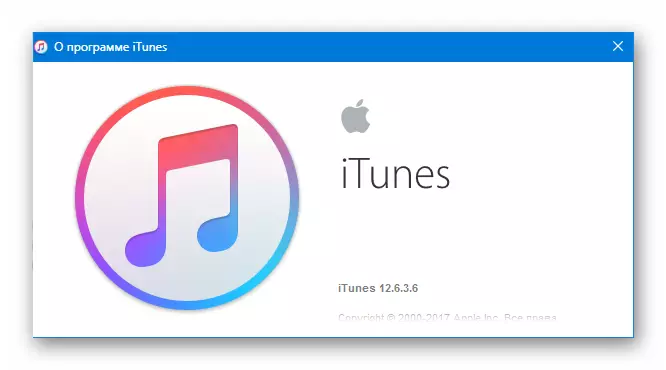
- ಐಟ್ಯೂನ್ಸ್ ಅನ್ನು ಸ್ಥಾಪಿಸಿ ಮತ್ತು ರನ್ ಮಾಡಿ 12.6.3.
ಹೆಚ್ಚು ಓದಿ: ಕಂಪ್ಯೂಟರ್ನಲ್ಲಿ ಐಟ್ಯೂನ್ಸ್ ಅನ್ನು ಹೇಗೆ ಸ್ಥಾಪಿಸುವುದು
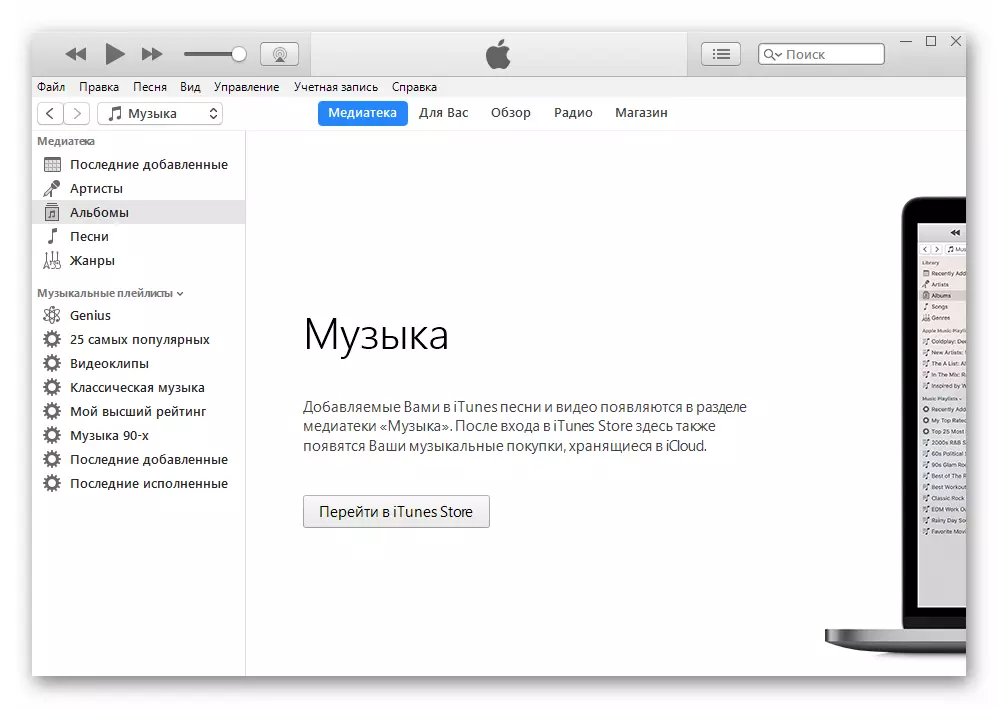
- ನಾವು ಐಫೋನ್ನನ್ನು ಪಿಸಿಗೆ ಸಂಪರ್ಕಿಸುತ್ತೇವೆ ಮತ್ತು ಆಪಲ್ ಐಡಿ ಮತ್ತು ಐಟ್ಯೂನ್ಸ್ನ ಸ್ಮಾರ್ಟ್ಫೋನ್ನ ಸಿಂಕ್ರೊನೈಸೇಶನ್ ಅನ್ನು ಬಳಸಿಕೊಂಡು ಅಪ್ಲಿಕೇಶನ್ನಲ್ಲಿ ಅಧಿಕಾರವನ್ನು ಸೂಚಿಸುವ ಎಲ್ಲಾ ಹಂತಗಳನ್ನು ನಿರ್ವಹಿಸುತ್ತೇವೆ.
ಇನ್ನಷ್ಟು ಓದಿ: ಐಟ್ಯೂನ್ಸ್ನೊಂದಿಗೆ ಐಫೋನ್ ಅನ್ನು ಸಿಂಕ್ರೊನೈಸ್ ಮಾಡುವುದು ಹೇಗೆ
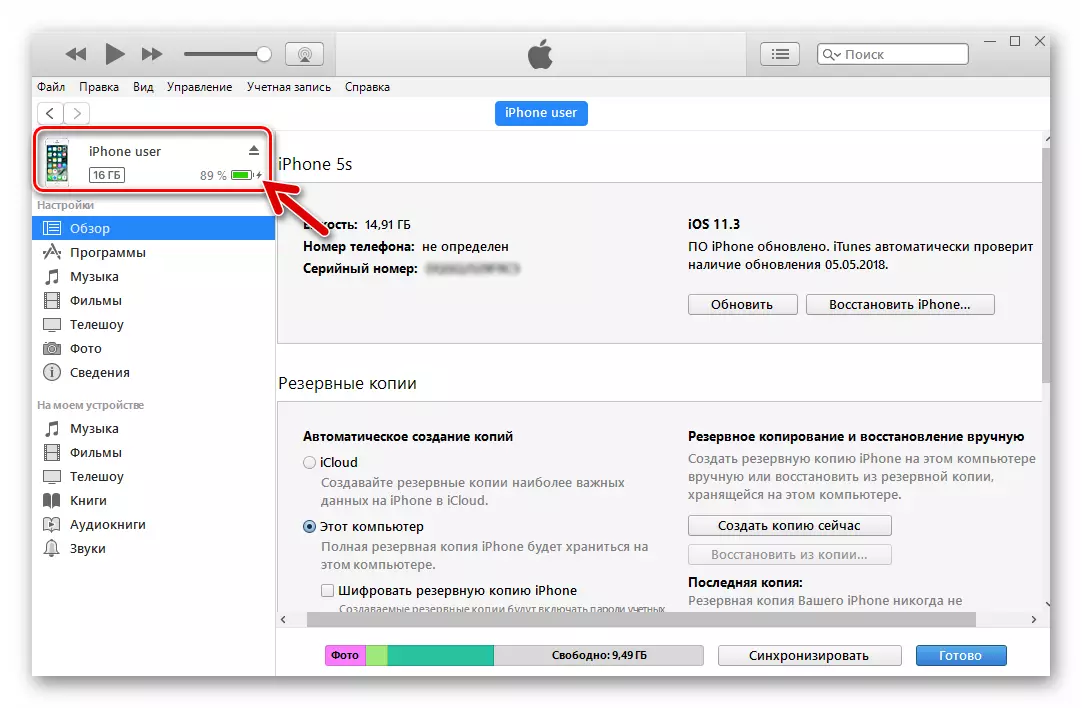
- "ಪ್ರೋಗ್ರಾಂಗಳು" ವಿಭಾಗವನ್ನು ತೆರೆಯಿರಿ, "ಆಪ್ ಸ್ಟೋರ್" ಗೆ ಹೋಗಿ.
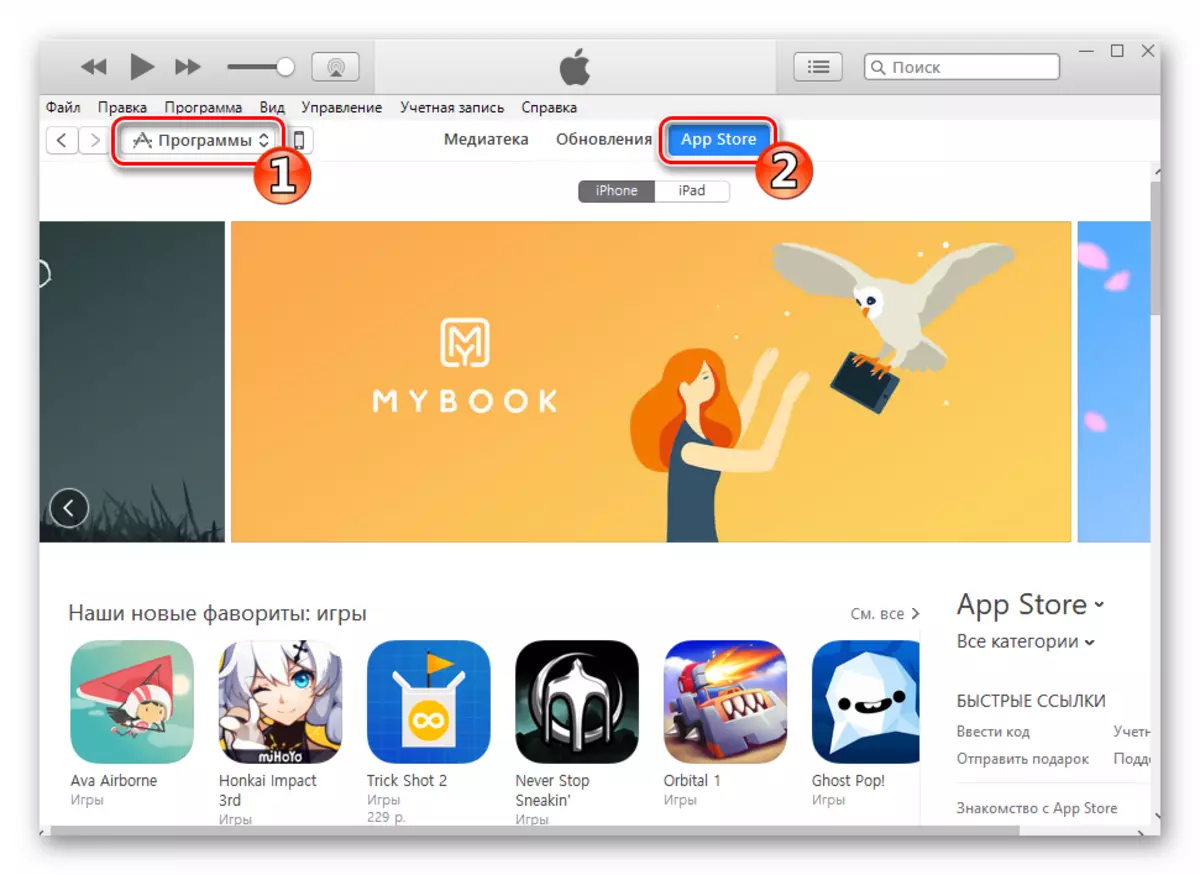
- ಹುಡುಕಾಟ ಕ್ಷೇತ್ರದಲ್ಲಿ, "WhatsApp ಮೆಸೆಂಜರ್" ಪ್ರಶ್ನೆಯನ್ನು ನಮೂದಿಸಿ ಮತ್ತು "Enter" ಕ್ಲಿಕ್ ಮಾಡಿ. ಐಫೋನ್ಗಾಗಿ ಅಪ್ಲಿಕೇಶನ್ಗಳ ಪೈಕಿ, ನಾವು "WhatsApp ಮೆಸೆಂಜರ್" ಅನ್ನು ಕಂಡುಕೊಳ್ಳುತ್ತೇವೆ ಮತ್ತು ಪ್ರೋಗ್ರಾಂ ಐಕಾನ್ ಅನ್ನು ಕ್ಲಿಕ್ ಮಾಡಿ.
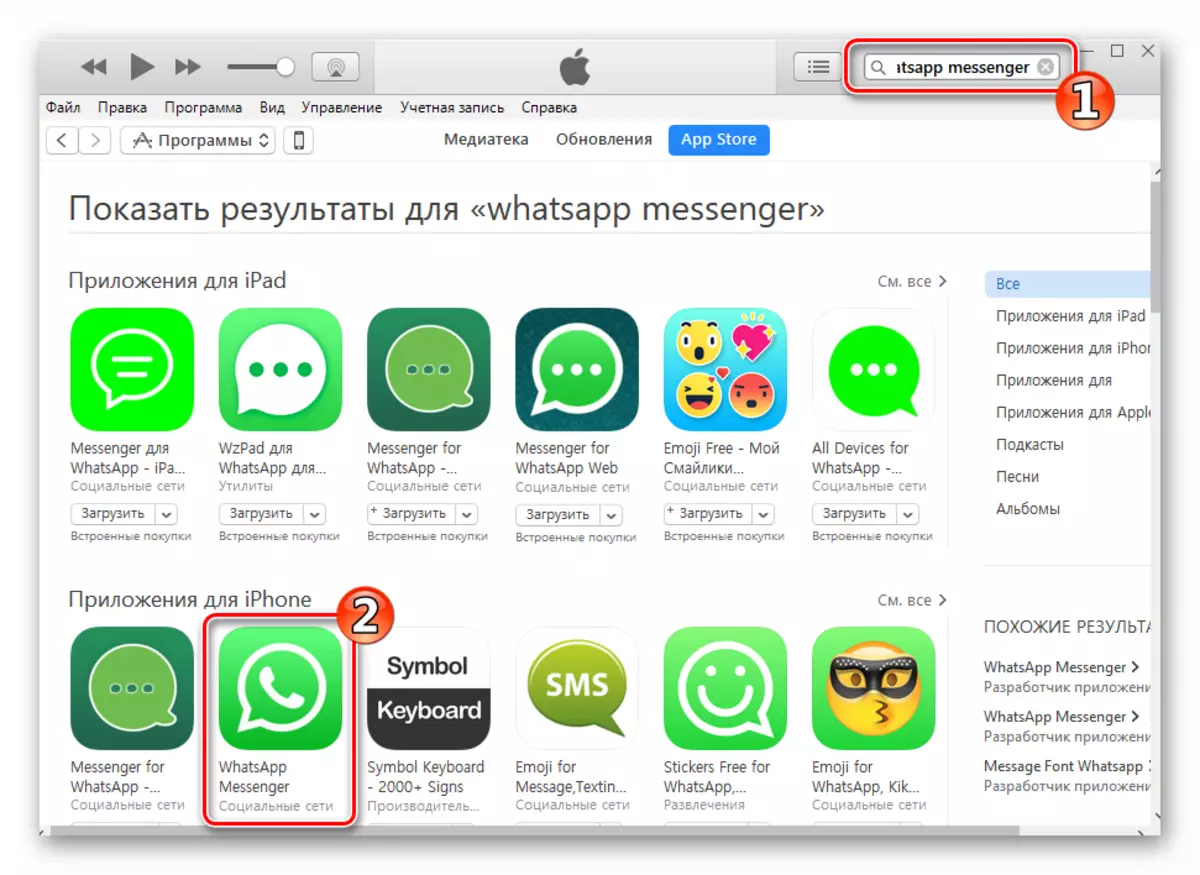
- "ಡೌನ್ಲೋಡ್" ಕ್ಲಿಕ್ ಮಾಡಿ
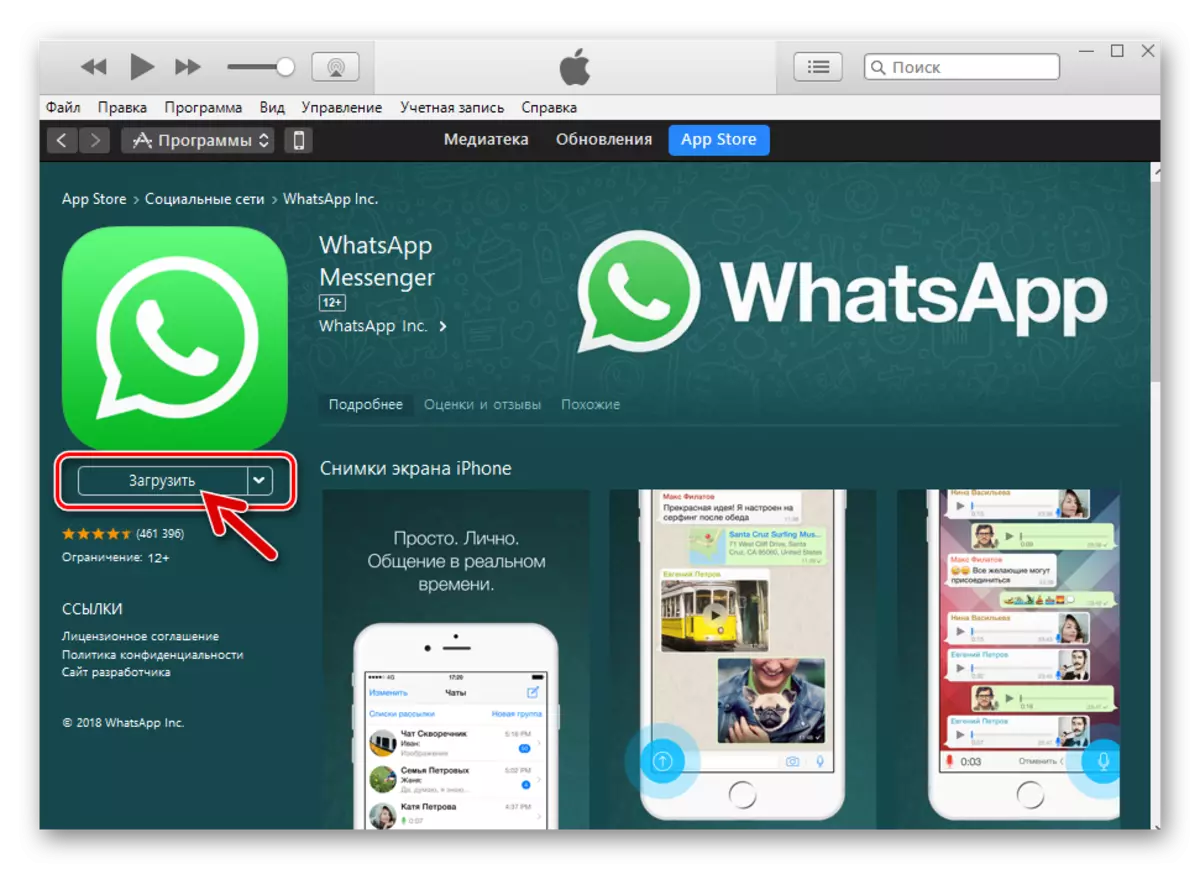
ಮತ್ತು PC ಡಿಸ್ಕ್ಗೆ ಮೆಸೆಂಜರ್ ಫೈಲ್ಗಳಿಗೆ ಡೌನ್ಲೋಡ್ ನಿರೀಕ್ಷಿಸಬಹುದು.

- ಸ್ಮಾರ್ಟ್ಫೋನ್ನ ಚಿತ್ರದೊಂದಿಗೆ ಬಟನ್ ಕ್ಲಿಕ್ ಮಾಡಿ, Atyuns ನಲ್ಲಿನ ದೆವ್ವಗಳ ನಿರ್ವಹಣೆ ವಿಭಾಗಕ್ಕೆ ಹೋಗಿ. "ಪ್ರೋಗ್ರಾಂಗಳು" ಟ್ಯಾಬ್ ಅನ್ನು ತೆರೆಯಿರಿ.

- ಅನ್ವಯಗಳ ಪಟ್ಟಿಯಲ್ಲಿ ವ್ಯಾಟ್ಪ್ನ ಪಟ್ಟಿಯಲ್ಲಿ ಮತ್ತು ಮೆಸೆಂಜರ್ ಹೆಸರಿನ ಪಕ್ಕದಲ್ಲಿ - ಸೆಟ್ ಬಟನ್ "ಸೆಟ್", ಅದನ್ನು ಒತ್ತಿರಿ, ಅದು "ಇನ್ಸ್ಟಾಲ್ ಮಾಡಲ್ಪಟ್ಟಿದೆ" ಗೆ ಬಟನ್ ಹೆಸರನ್ನು ಬದಲಾಯಿಸುತ್ತದೆ.
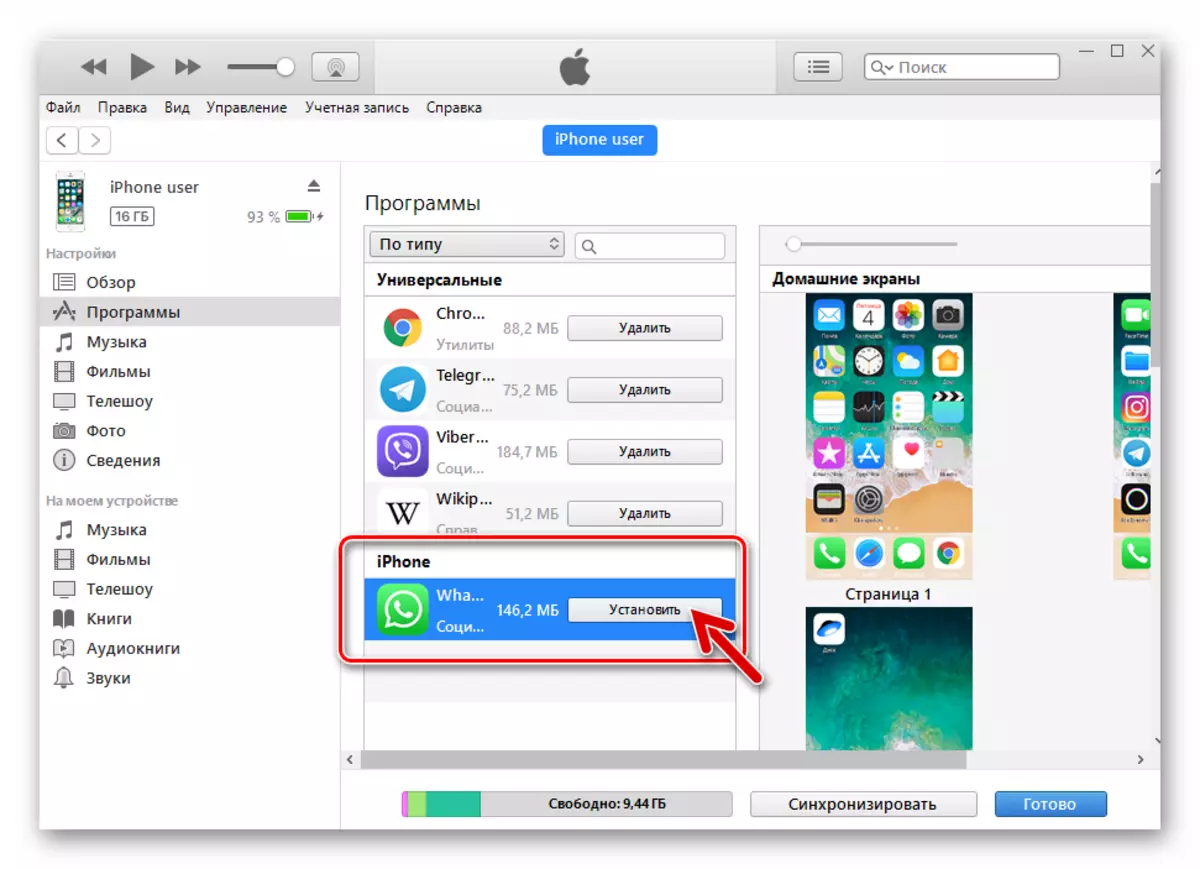
- "ಅನ್ವಯಿಸು" ಕ್ಲಿಕ್ ಮಾಡಿ.
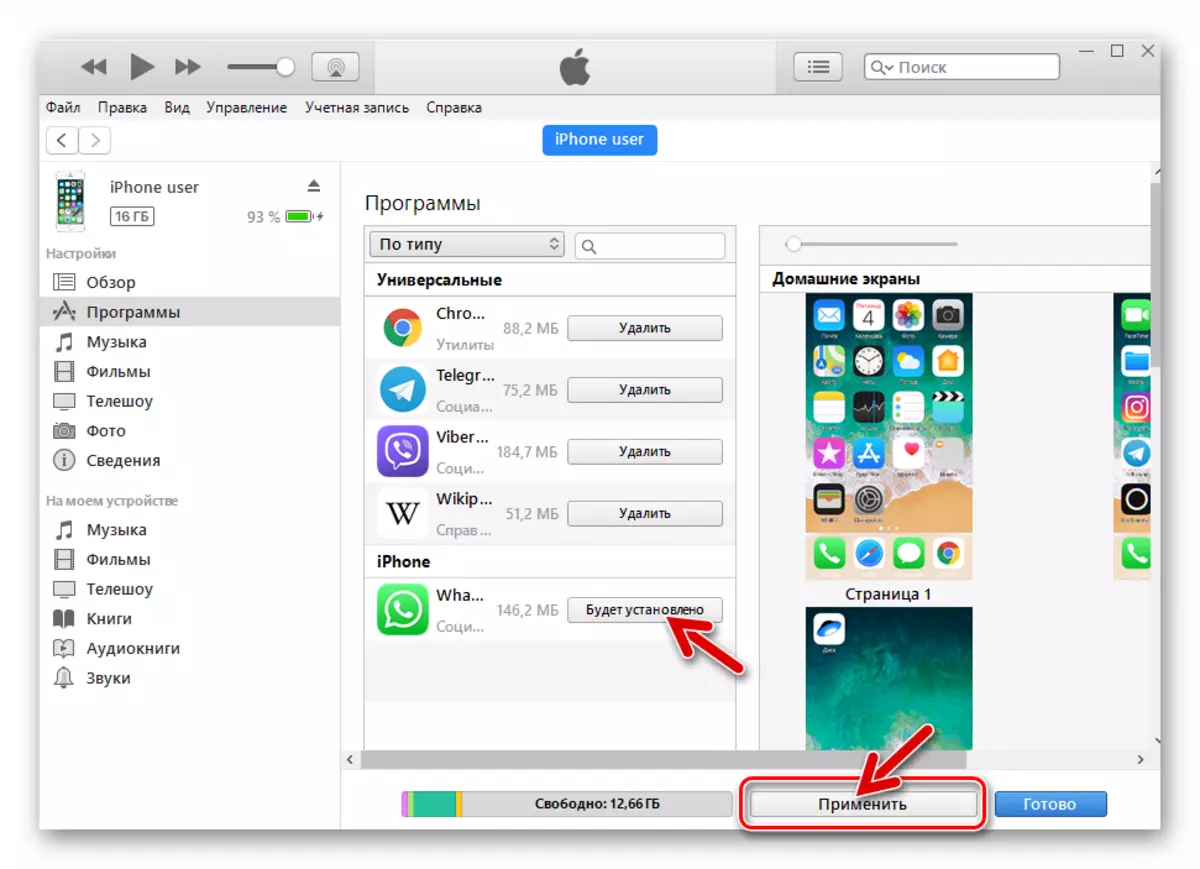
ಈ ಕ್ರಿಯೆಯು ಕಂಪ್ಯೂಟರ್ ಮತ್ತು ಐಫೋನ್ನ ನಡುವಿನ ಡೇಟಾ ಸಿಂಕ್ರೊನೈಸೇಶನ್ಗೆ ಕಾರಣವಾಗುತ್ತದೆ ಮತ್ತು ಅಂತೆಯೇ, ಕೊನೆಯದಾಗಿ WhatsApp ನ ಅನುಸ್ಥಾಪನೆಯು.
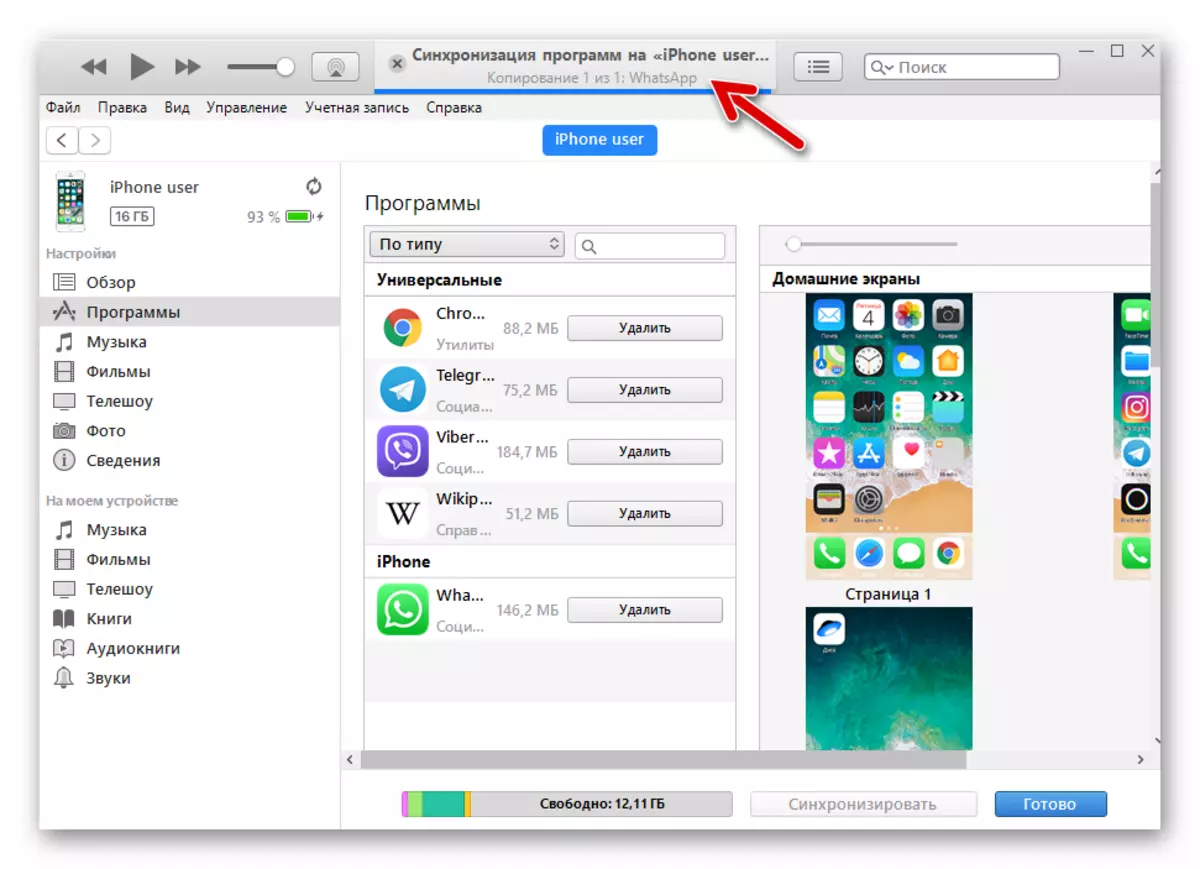
ಈ ಪ್ರಕ್ರಿಯೆಯನ್ನು ಐಫೋನ್ ಪರದೆಯಲ್ಲಿ ಗಮನಿಸಬಹುದು - ವಾಟ್ಸಾಪ್ ಐಕಾನ್ ಅಪ್ಲಿಕೇಶನ್ ಅನುಸ್ಥಾಪನಾ ಹಂತಗಳನ್ನು ರವಾನಿಸಿದಾಗ ಅದರ ಗೋಚರತೆಯನ್ನು ಬದಲಾಯಿಸುತ್ತದೆ: "ಡೌನ್ಲೋಡ್" - "ಅನುಸ್ಥಾಪನೆ" - "ಮುಕ್ತಾಯ".
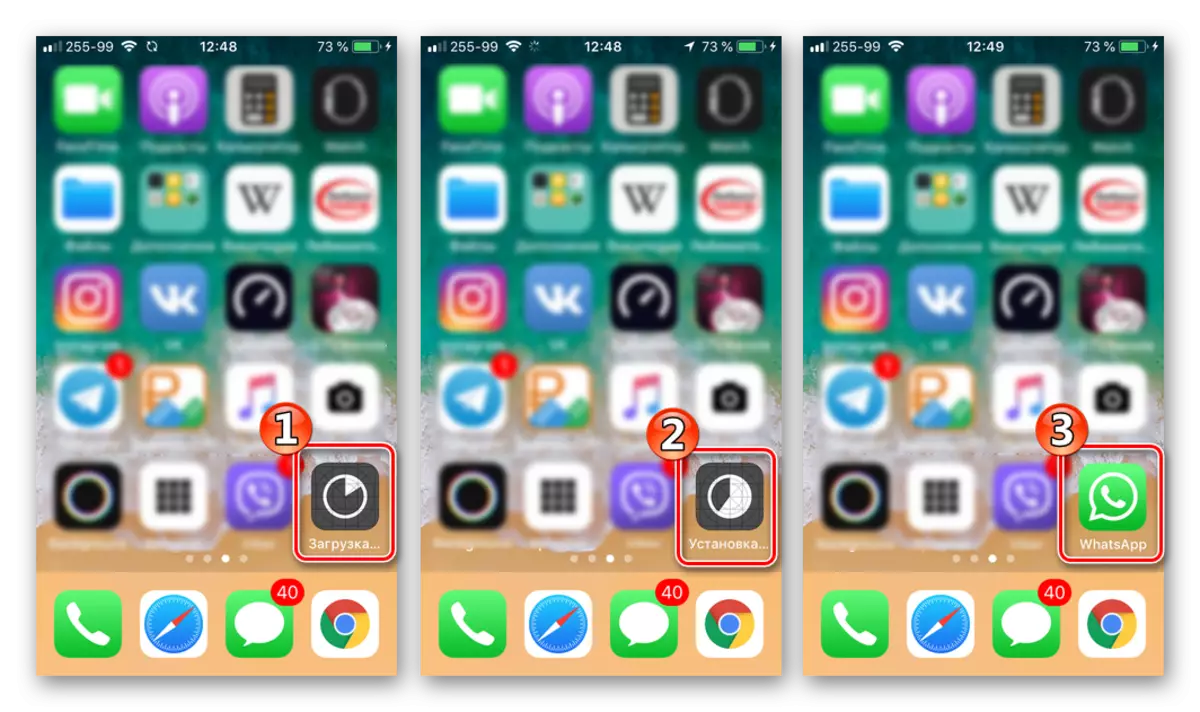
- ಎಲ್ಲಾ ಕಾರ್ಯಾಚರಣೆಗಳ ಕೊನೆಯಲ್ಲಿ, ಐಟ್ಯೂನ್ಸ್ ವಿಂಡೋದಲ್ಲಿ "ಮುಕ್ತಾಯ" ಕ್ಲಿಕ್ ಮಾಡಿ ಮತ್ತು ಪಿಸಿನಿಂದ ಸ್ಮಾರ್ಟ್ಫೋನ್ ಅನ್ನು ಆಫ್ ಮಾಡಿ.
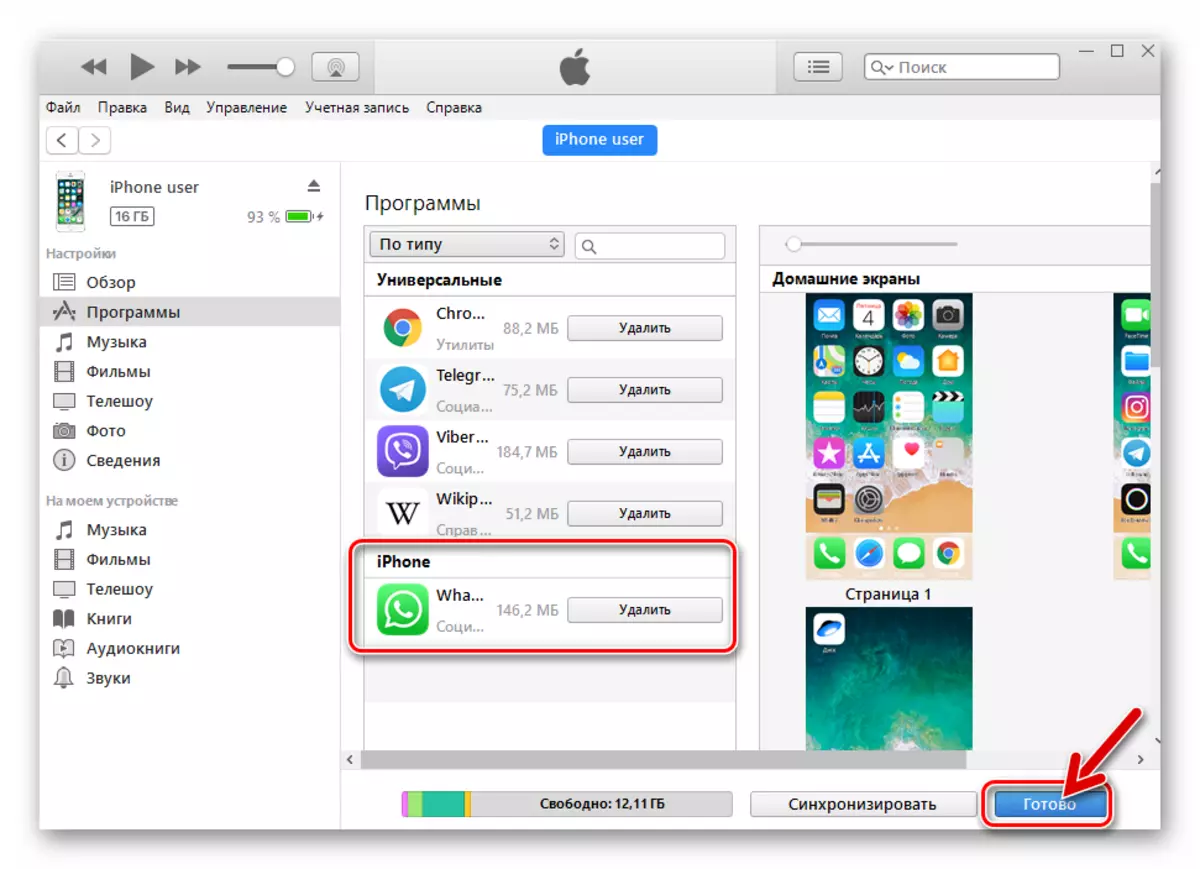
ಐಫೋನ್ನಲ್ಲಿ ಮೆಸೆಂಜರ್ WhatsApp ಅನ್ನು ಸ್ಥಾಪಿಸಲಾಗಿದೆ ಮತ್ತು ಬಳಸಲು ಸಿದ್ಧವಾಗಿದೆ!
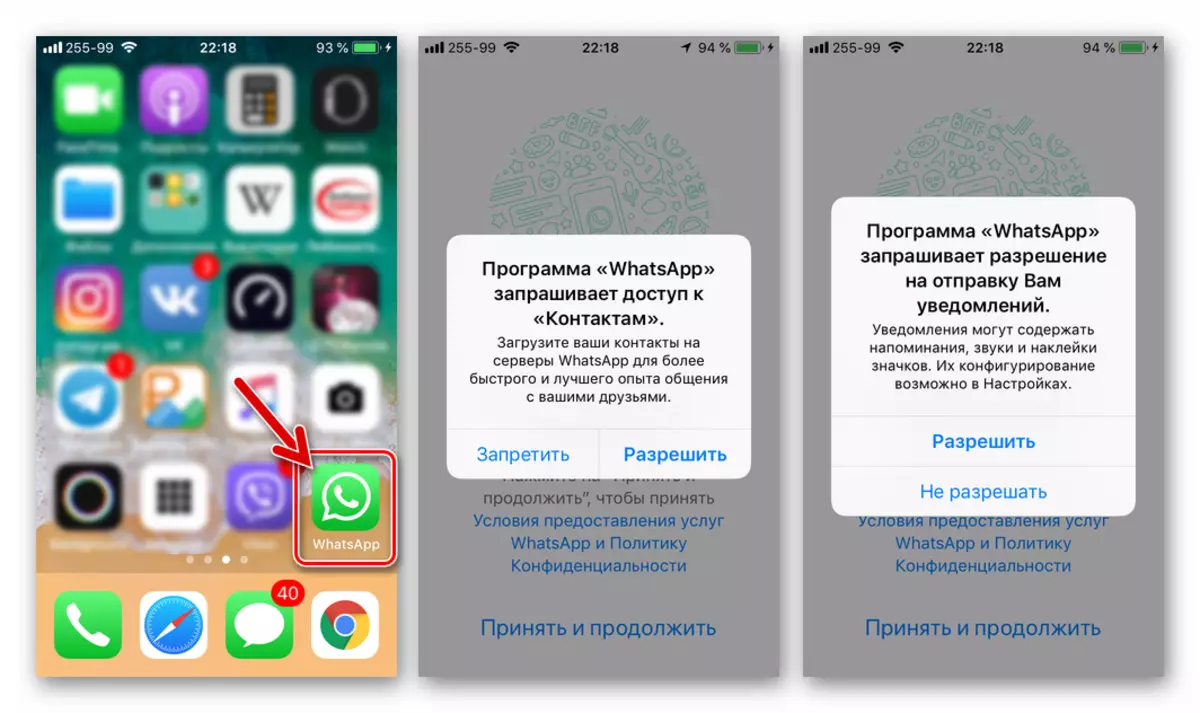
ವಿಧಾನ 3: ಐಪಿಎ ಫೈಲ್
ಅಪ್ಲಿಕೇಶನ್ಗಳನ್ನು ಅನುಸ್ಥಾಪಿಸುವ ಪ್ರಕ್ರಿಯೆಯನ್ನು ಸಂಪೂರ್ಣವಾಗಿ ನಿಯಂತ್ರಿಸಲು ಮತ್ತು ಮೂರನೇ ವ್ಯಕ್ತಿಯ ಅಭಿವರ್ಧಕರ ಐಫೋನ್ ಉಪಕರಣಗಳೊಂದಿಗೆ ಬದಲಾವಣೆಗಳಿಗೆ ಬಳಸಲಾಗುವ ಆಪಲ್ ಸಾಧನ ಬಳಕೆದಾರರು ಅದರ ಫೋನ್ನಲ್ಲಿ ವ್ಯಾಟ್ಪ್ ಮೆಸೆಂಜರ್ ಅನ್ನು ಪಡೆಯಬಹುದು, ಐಪಿಎ ಫೈಲ್ ಅನ್ನು ಸ್ಥಾಪಿಸಬಹುದು. ಅನ್ವಯಗಳೊಂದಿಗೆ ಈ ಆರ್ಕೈವ್ಗಳನ್ನು ಅಪ್ ಸ್ಟೋರ್ನಲ್ಲಿ ಸಂಗ್ರಹಿಸಲಾಗುತ್ತದೆ, ಇದನ್ನು ಐಯಾನ್ಸ್ ಬಳಸಿ ಪಿಸಿಗೆ ಲೋಡ್ ಮಾಡಬಹುದು ಮತ್ತು ಇದನ್ನು ಜಾಗತಿಕ ನೆಟ್ವರ್ಕ್ನಲ್ಲಿ ಪೋಸ್ಟ್ ಮಾಡಬಹುದು.

ಕೆಳಗಿನ ಸೂಚನೆಗಳನ್ನು ಸ್ಥಾಪಿಸಲು WhatsApp IPA ಅನ್ನು ಹೊಂದಿಸಲು, ನಾವು ಅತ್ಯಂತ ಕ್ರಿಯಾತ್ಮಕ ಅನೌಪಚಾರಿಕ ಉಪಕರಣಗಳಲ್ಲಿ ಒಂದನ್ನು ಬಳಸುತ್ತೇವೆ - ಐಟಲ್ಸ್.
- ನಮ್ಮ ವೆಬ್ಸೈಟ್ನಲ್ಲಿ ವಿಮರ್ಶೆ ಲೇಖನದ ಲಿಂಕ್ನಲ್ಲಿ Aituls ವಿತರಣೆಯನ್ನು ಡೌನ್ಲೋಡ್ ಮಾಡಿ, ಪ್ರೋಗ್ರಾಂ ಅನ್ನು ಸ್ಥಾಪಿಸಿ ಮತ್ತು ರನ್ ಮಾಡಿ.
ನೀವು ನೋಡುವಂತೆ, ಆಂಡ್ರಾಯ್ಡ್ ಮತ್ತು ಐಒಎಸ್ನಲ್ಲಿ ಕಾರ್ಯನಿರ್ವಹಿಸುವ ಸ್ಮಾರ್ಟ್ಫೋನ್ಗಳಿಗೆ ಅಂತರ್ಜಾಲ ಮೆಸೆಂಜರ್ WhatsApp ಮೂಲಕ ಮಾಹಿತಿಯನ್ನು ಸಂವಹನ ಮಾಡಲು ಮತ್ತು ವಿನಿಮಯ ಮಾಡುವ ಜನಪ್ರಿಯ ವಿಧಾನಗಳ ಅನುಸ್ಥಾಪನೆಯು ಸಂಪೂರ್ಣವಾಗಿ ಸರಳ ಕಾರ್ಯವಿಧಾನವಾಗಿದೆ. ಅನುಸ್ಥಾಪನಾ ಪ್ರಕ್ರಿಯೆಯಲ್ಲಿ ಯಾವುದೇ ಸಮಸ್ಯೆ ಉಂಟಾದರೆ, ನೀವು ಯಾವಾಗಲೂ ಬದಲಾವಣೆಗಳನ್ನು ನಡೆಸುವ ವಿವಿಧ ವಿಧಾನಗಳಿಗೆ ಮತ್ತು ಅಂತಿಮವಾಗಿ ಬಯಸಿದ ಫಲಿತಾಂಶವನ್ನು ಪಡೆದುಕೊಳ್ಳಬಹುದು.
